Page 1
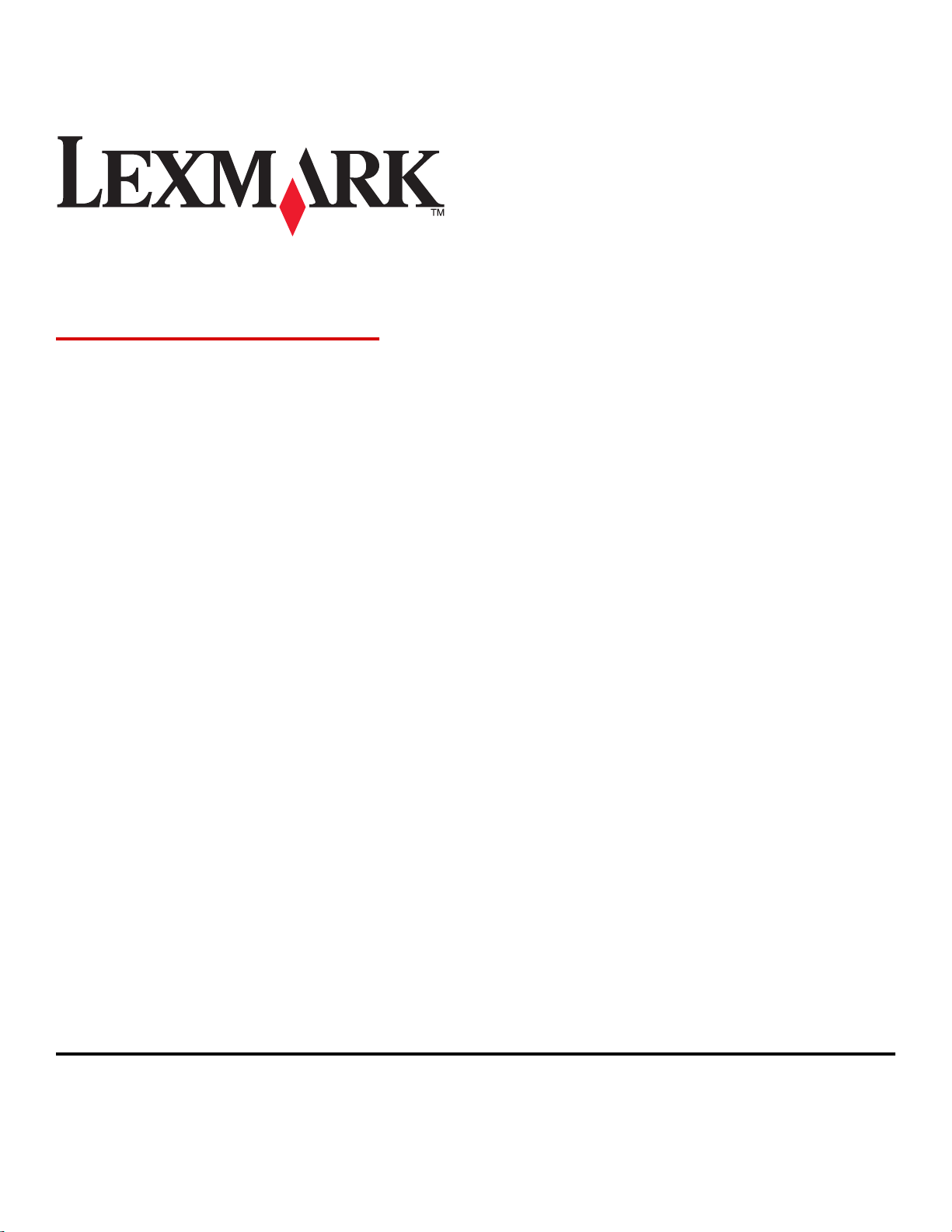
Lexmark MFP
설치 설명서
2007년 4월
Lexmark 와 다이아몬드 모양의 Lexmark 로고는 미국 및 기타 국가에서 Lexmark International, Inc.의 등록 상표입니다.
그 밖의 모든 상표는 해당 소유권자의 재산입니다.
© 2007 Lexmark International, Inc.
All rights reserved.
740 West New Circle Road
Lexington, Kentucky 40550
www.lexmark.com
Page 2
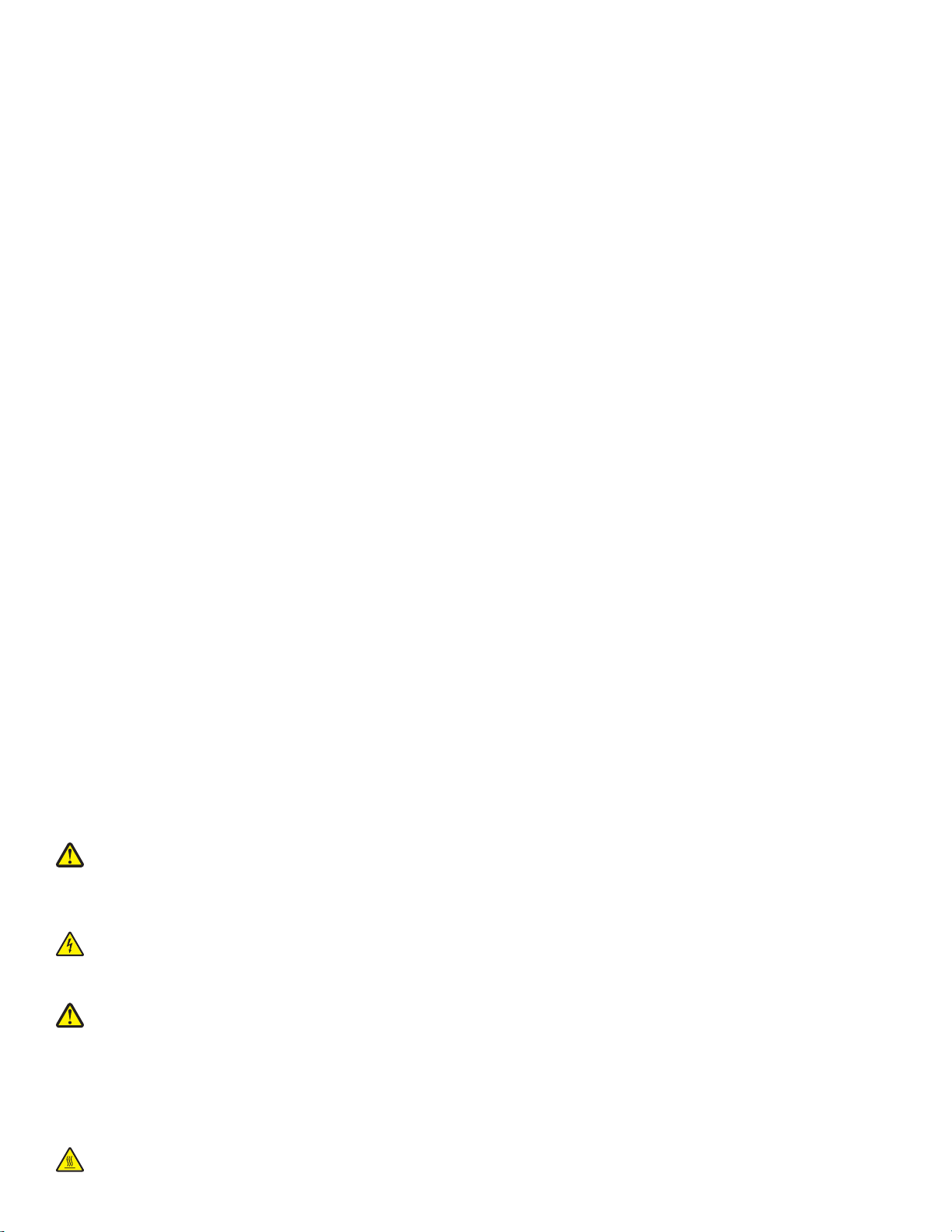
안전 정보
제품에 가깝고 접근하기 쉬우며 올바로 접지된 전기 콘센트에 전원 코드를 연결하십시오.
이 제품을 공중 전화 교환망에 연결할 때에는 26 AWG 이상의 통신 코드(RJ-11)만을 사용하십시오.
사용 설명서에 없는 문제는 전문 서비스 담당자에게 서비스나 수리를 문의하십시오.
주의: 프린터의 무게는 91.2 kg(201 lbs)이므로 적절한 위치로 안전하게 옮기려면 2명이 필요합니다. 스캐너의 무게는 25 kg(55 lb)
이므로 스캐너 선반을 부착한 채로 안전하게 옮기려면 2명이 필요합니다.
이 제품은 특정한 Lexmark 구성 부품을 사용하여 엄격한 국제 안전 규격을 충족하도록 설계, 시험 및 승인 받았습니다. 일부 부품의 안
전 기능은 분명히 드러나지 않을 수 있습니다. Lexmark 는 다른 교체 부품의 사용에 대한 책임을 지지 않습니다.
주의: 모든 외부 연결(예: 이더넷 및 전화 시스템 연결)이 표시된 플러그인 포트에 제대로 설치되어 있는지 확인하십시오.
이 제품은 레이저를 사용합니다.
주의: 본 문서에 명시되지 않은 절차를 제어, 조정 또는 수행할 경우 유해한 방사선에 노출될 수 있습니다.
이 제품은 인쇄 매체를 가열하는 인쇄 프로세스를 사용하므로 가열로 인해 용지에서 가스가 방출될 수 있습니다. 유해 가스의 방출을 예
방하기 위해 운영 지침 중에서 인쇄 매체 선택에 대한 내용을 다루는 섹션을 이해해야 합니다.
이 제품은 램프에 수은이 함유되어 있습니다(< 5 mg Hg). 일부 국가에서는 수은의 폐기가 환경 보호 차원에서 법으로 규제될 수도 있습
니다. 수은의 폐기 또는 재활용에 대한 문의사항은 관할 당국 또는 Electronic Industries Alliance(www.eiae.org)에 문의하십시오.
이 심볼은 뜨거운 표면이나 부품이 있음을 나타냅니다.
주의: 뜨거운 부품 때문에 다치지 않도록 표면이 식도록 두었다가 나중에 만지십시오.
Page 3
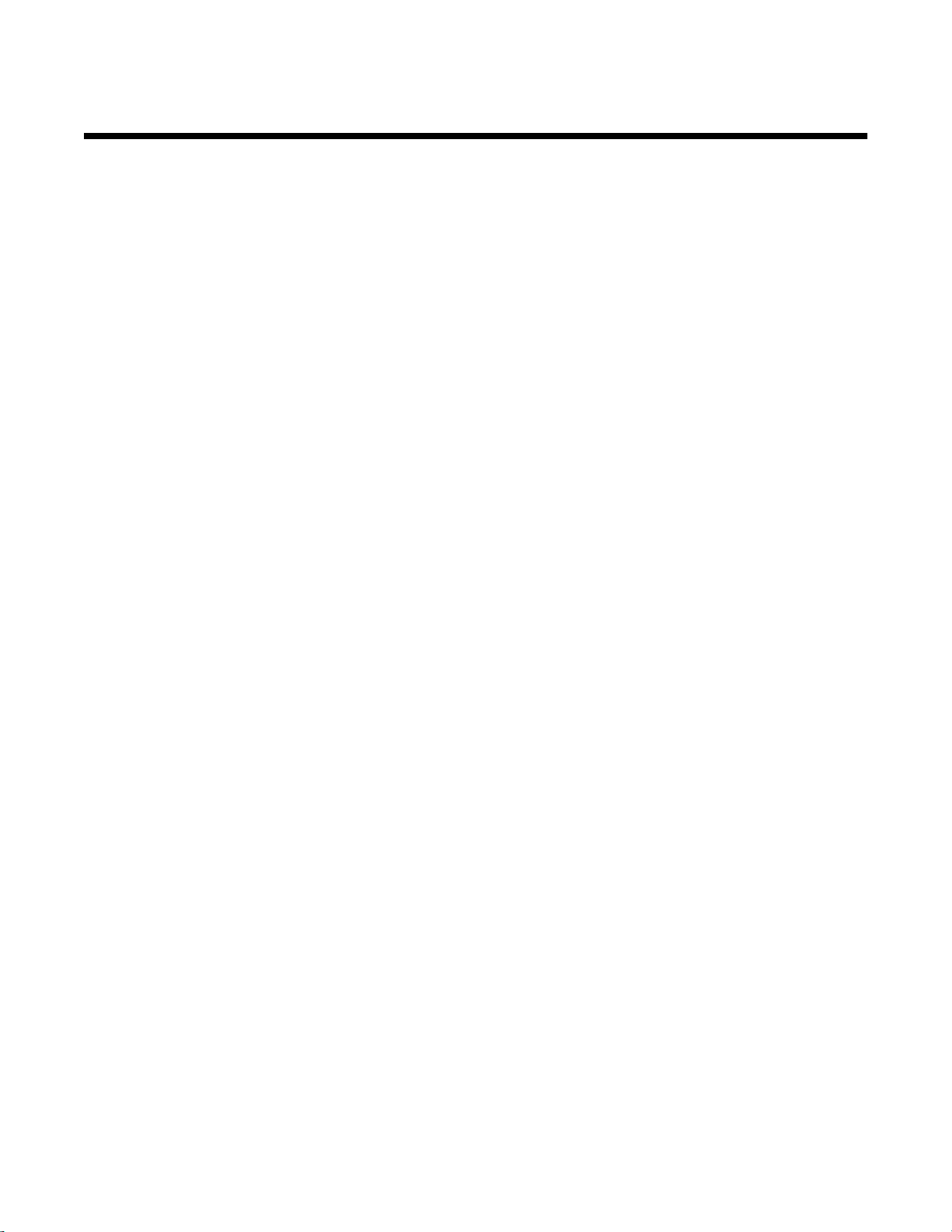
목차
안전 정보.......................................................................................................2
개요..............................................................................................................7
프린터 구성..................................................................................................................7
프린터 위치 선택...........................................................................................................7
사용 가능한 옵션...........................................................................................................8
1단계: 프린터 설치.........................................................................................10
박스에서 프린터 꺼내기 및 포장재 제거............................................................................10
박스 내용 확인.................................................................................................................... 10
프린터에서 패키지 제거........................................................................................................ 11
토너 카트리지 설치.......................................................................................................14
용지 살대 장착............................................................................................................16
프린터에 스캐너 부착....................................................................................................18
스캐너를 선반에 고정........................................................................................................... 18
스캐너 선반 아래에서 프린터 이동.......................................................................................... 19
커넥터 브래킷 설치.............................................................................................................. 21
프린터에 스캐너 케이블 연결................................................................................................. 22
단일 컴퓨터 또는 컴퓨터 네트워크에 프린터 연결...............................................................23
프린터를 로컬에 설치........................................................................................................... 23
네트워크에 프린터 설치 및 설정............................................................................................. 24
프린터 이동................................................................................................................27
프린터를 이동하기 전에........................................................................................................ 27
프린터 및 옵션을 사무실 내의 다른 위치로 이동........................................................................ 27
이동하기 전에 프린터를 스캐너 선반에서 분리.......................................................................... 28
프린터 운송........................................................................................................................ 30
새로운 장소에 프린터 설치.................................................................................................... 31
2단계: 용지 넣기 ...........................................................................................32
867장 및 1133장 급지대에 용지 넣기...............................................................................32
다용도 급지대 사용.......................................................................................................33
3단계: 복사 기능 설정.....................................................................................36
신속 복사...................................................................................................................36
자동 급지대를 사용하여 복사..........................................................................................36
스캐너 유리(평판)를 사용하여 복사.................................................................................37
4단계: 팩스 기능 설정.....................................................................................38
팩스 전송 준비............................................................................................................38
팩스 기능 설정.................................................................................................................... 38
EWS(Embedded Web Server)를 사용하여 팩스 기능 설정 .......................................................... 39
3
Page 4
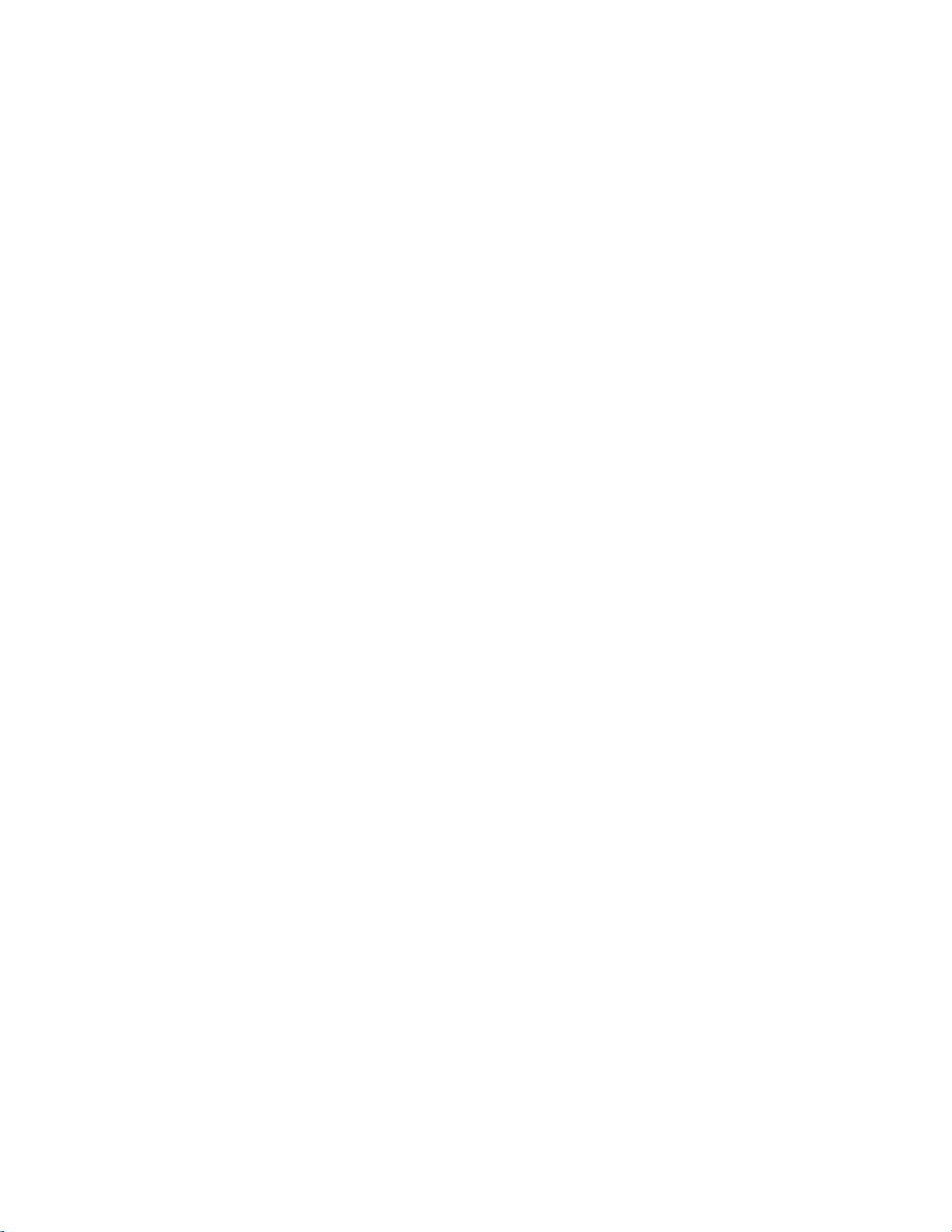
팩스 전송...................................................................................................................40
제어판을 사용하여 팩스 전송................................................................................................. 40
팩스 품질 향상............................................................................................................40
5단계: 이메일 기능 설정..................................................................................42
이메일로 보내기 준비....................................................................................................42
이메일 기능 설정................................................................................................................. 42
주소록 설정........................................................................................................................ 42
문서를 이메일로 보내기.................................................................................................43
키패드를 사용하여 이메일 전송.............................................................................................. 43
6단계: 스캔 기능 설정.....................................................................................44
FTP 주소로 스캔..........................................................................................................44
EWS(내장 웹 서버)를 사용하여 FTP 주소로 스캔 기능 설정......................................................... 44
키패드를 사용하여 FTP 주소로 스캔 ....................................................................................... 45
FTP 품질 향상 .................................................................................................................... 45
스캔 품질 향상.................................................................................................................... 45
7단계: 프린터 설치 확인..................................................................................46
정보 페이지 인쇄..........................................................................................................46
메뉴 설정 페이지 인쇄.......................................................................................................... 46
네트워크 설정 페이지 인쇄.................................................................................................... 46
도움말 메뉴 페이지 인쇄....................................................................................................... 46
테스트 복사, 스캔 및 팩스 전송 수행................................................................................47
테스트 복사........................................................................................................................ 47
테스트 팩스 보내기.............................................................................................................. 47
PC 로 스캔 프로파일 테스트.................................................................................................. 47
설치 문제 해결..............................................................................................49
응답하지 않는 프린터 검사.............................................................................................49
응답하지 않는 스캐너 확인.............................................................................................49
모든 포장재가 제거되었는지 확인....................................................................................49
제어판 디스플레이에 아무 것도 표시되지 않거나 다이아몬드 모양만 표시됨............................49
USB 드라이브 읽기 오류 메시지가 나타남.........................................................................50
작업이 인쇄되지 않음....................................................................................................50
프린터가 인쇄할 준비가 되었는지 확인합니다........................................................................... 50
기본 출력함이 다 찼는지 확인합니다....................................................................................... 50
용지 급지대가 비었는지 확인합니다........................................................................................ 50
올바른 프린터 소프트웨어가 설치되었는지 확인합니다............................................................... 50
내부 인쇄 서버가 올바르게 설치되었으며 작동되는지 확인합니다................................................. 50
권장되는 USB, 직렬 또는 이더넷 케이블을 사용하고 있는지 확인합니다. ....................................... 50
프린터 케이블이 올바르게 연결되었는지 확인합니다.................................................................. 50
잘못된 급지대 또는 잘못된 용지로 작업 인쇄.....................................................................50
용지 유형 설정 확인............................................................................................................. 50
4
Page 5
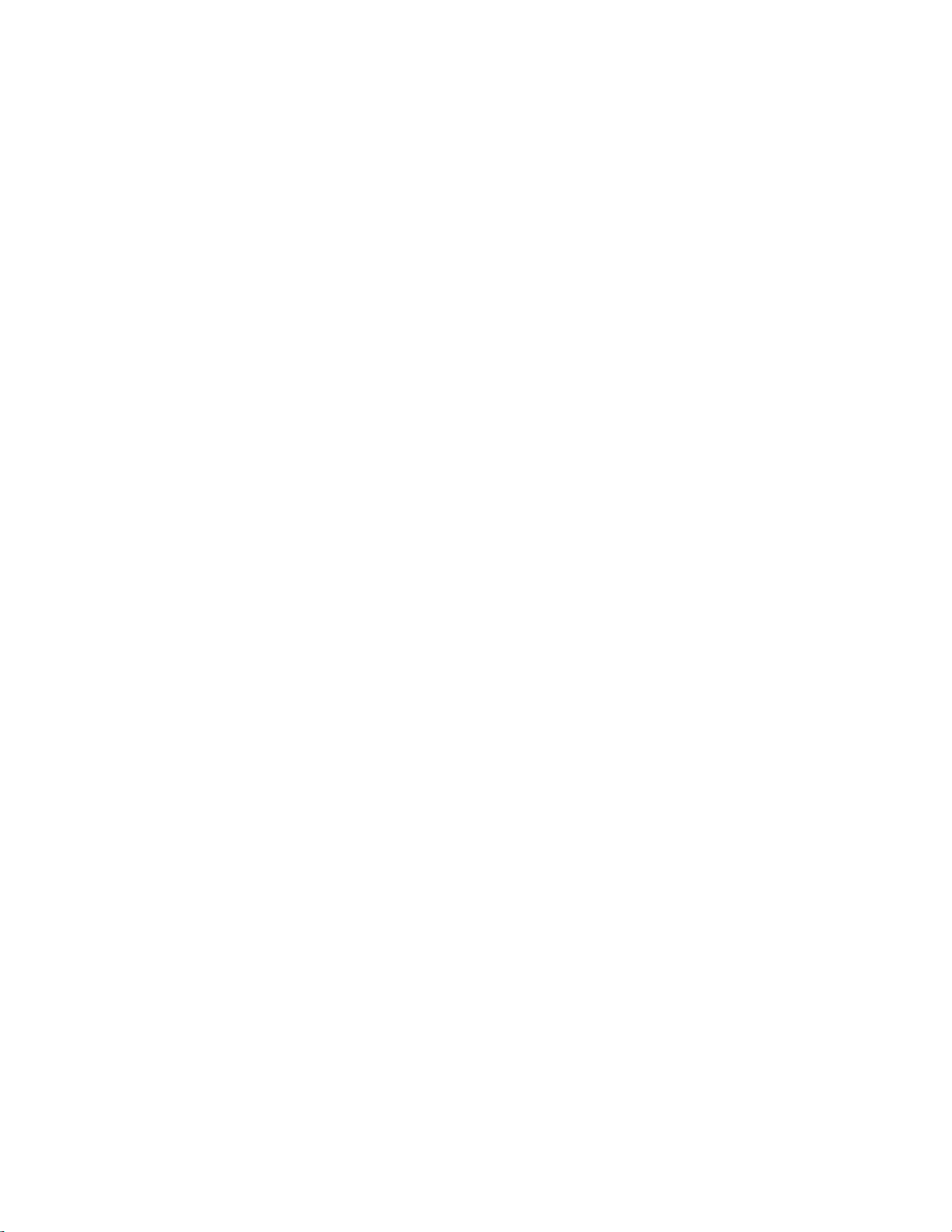
잘못된 문자 인쇄..........................................................................................................51
옵션이 올바르게 작동되지 않거나 작동이 종료됨................................................................51
프린터를 원래대로 설정........................................................................................................ 51
해당 옵션이 프린터에 연결되어 있는지 확인............................................................................. 51
옵션이 설치되어 있는지 확인................................................................................................. 51
옵션이 선택되어 있는지 확인................................................................................................. 51
서랍..........................................................................................................................51
용지를 올바르게 넣었는지 확인.............................................................................................. 51
프린터를 원래대로 설정........................................................................................................ 51
양면 인쇄 장치............................................................................................................51
용지가 자주 걸림..........................................................................................................52
용지 확인........................................................................................................................... 52
용지 급지대에 용지가 너무 많이 들어 있지 않은지 확인.............................................................. 52
용지 가이드 확인................................................................................................................. 52
습도가 높아 용지에 습기가 있습니까? ..................................................................................... 52
고객 지원 문의............................................................................................................52
관리 설정...................................................................................................................52
디스플레이의 밝기 조정........................................................................................................ 52
제어판 메뉴 비활성화........................................................................................................... 53
공장 출하시 기본 설정 복원................................................................................................... 53
고지사항......................................................................................................54
발행 고지사항.............................................................................................................54
산업 캐나다 고지사항....................................................................................................55
색인............................................................................................................57
5
Page 6
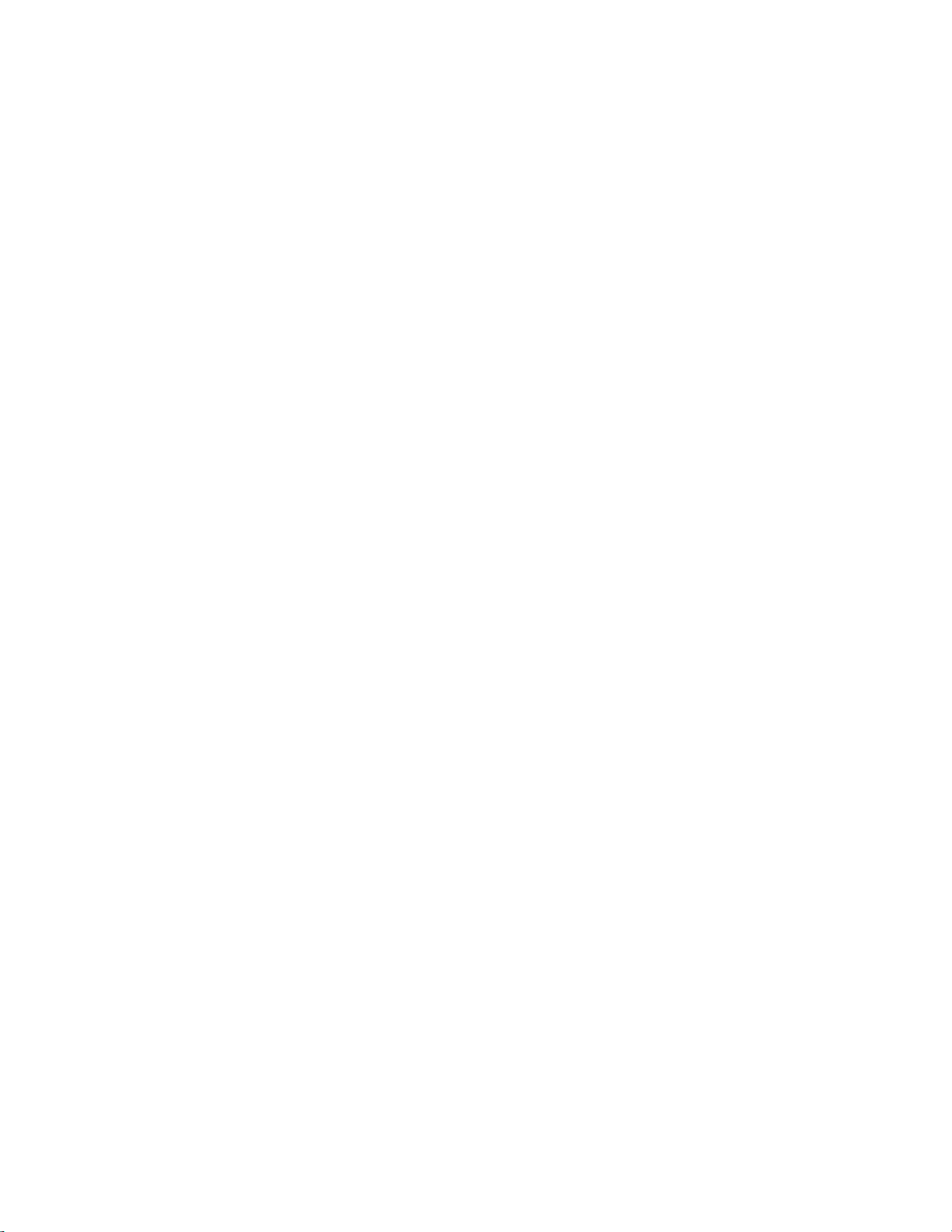
6
Page 7
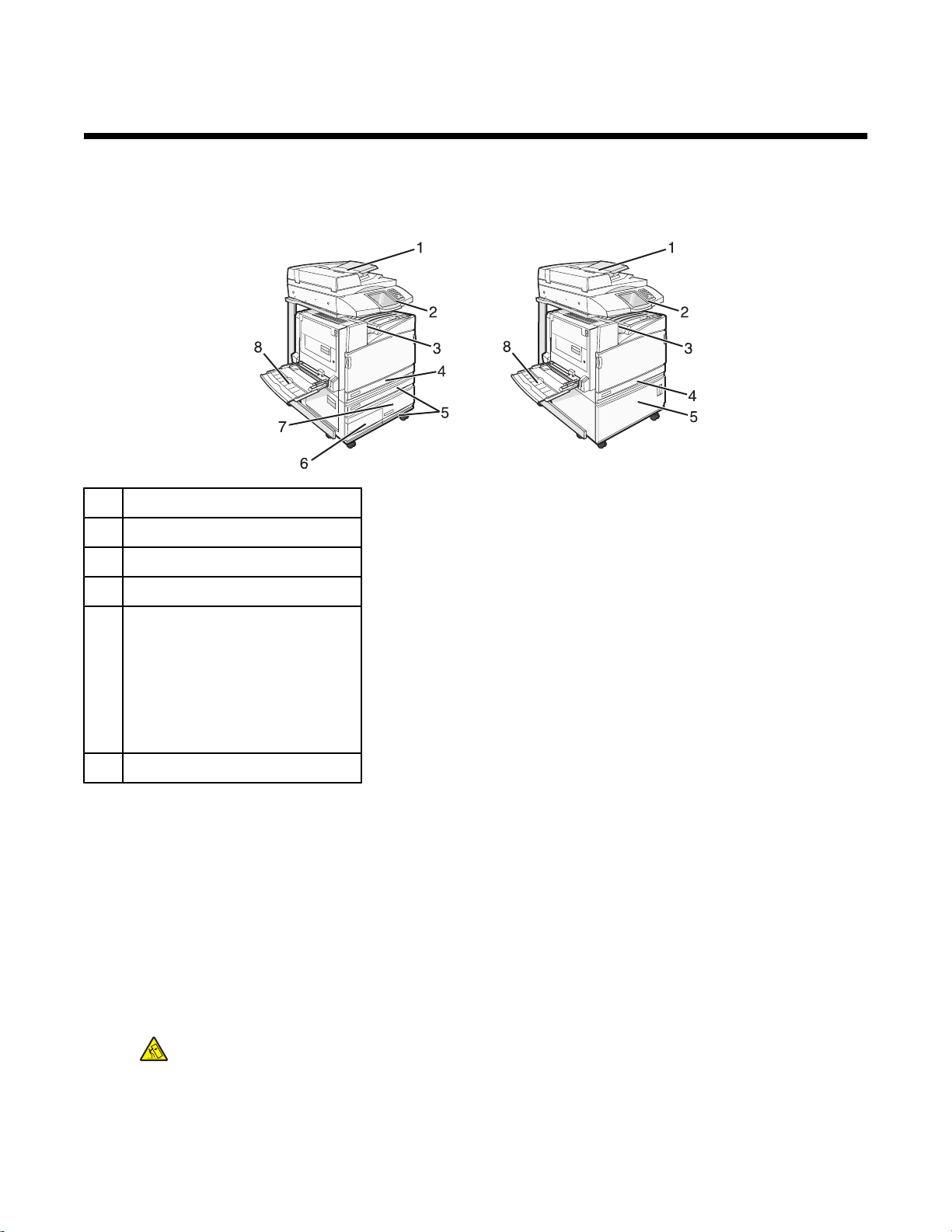
개요
프린터 구성
기본 모델
자동 급지대(ADF)
1
제어판
2
기본 출력함
3
표준 520장 급지대(급지대1)
4
캐비닛 또는 고용량 급지대
5
고용량 급지대 구성 요소:
520장 급지대(급지대 2)
2000장 듀얼 용지함
• 6—867장 급지대(급지대 3)
• 7—1133장 급지대(급지대 4)
다용도 급지대
8
프린터 위치 선택
포장을 풀기 전에 프린터를 설치할 위치를 선택해야 합니다. 급지대 및 덮개가 열리도록 충분한 공간을 확보합니
다. 마무리 장치(옵션)를 설치할 예정이라면 이를 위한 공간도 충분히 확보합니다. 다음을 주의하십시오.
• 환기가 잘 이루어지도록 프린터 주변에 충분한 공간을 확보합니다.
• 평평하고 단단하며 안정적인 공간에 설치합니다.
• 프린터는 다음과 같이 유지 관리하십시오.
– 냉난방 장치 또는 송풍기의 바람이 직접적으로 닿지 않도록 합니다.
– 직사광선, 극심한 습기 또는 온도 변화의 영향을 받지 않도록 합니다.
– 깨끗하게 관리하며 물기가 닿거나 먼지가 쌓이지 않게 합니다.
주의: 프린터의 무게는 91.2kg(201lb)이므로 적절한 위치로 안전하게 옮기려면 2명이 필요합니다. 스
캐너의 무게는 25kg(55lb)이므로 스캐너 선반을 부착한 채로 안전하게 옮기려면 2명이 필요합니다.
7
Page 8
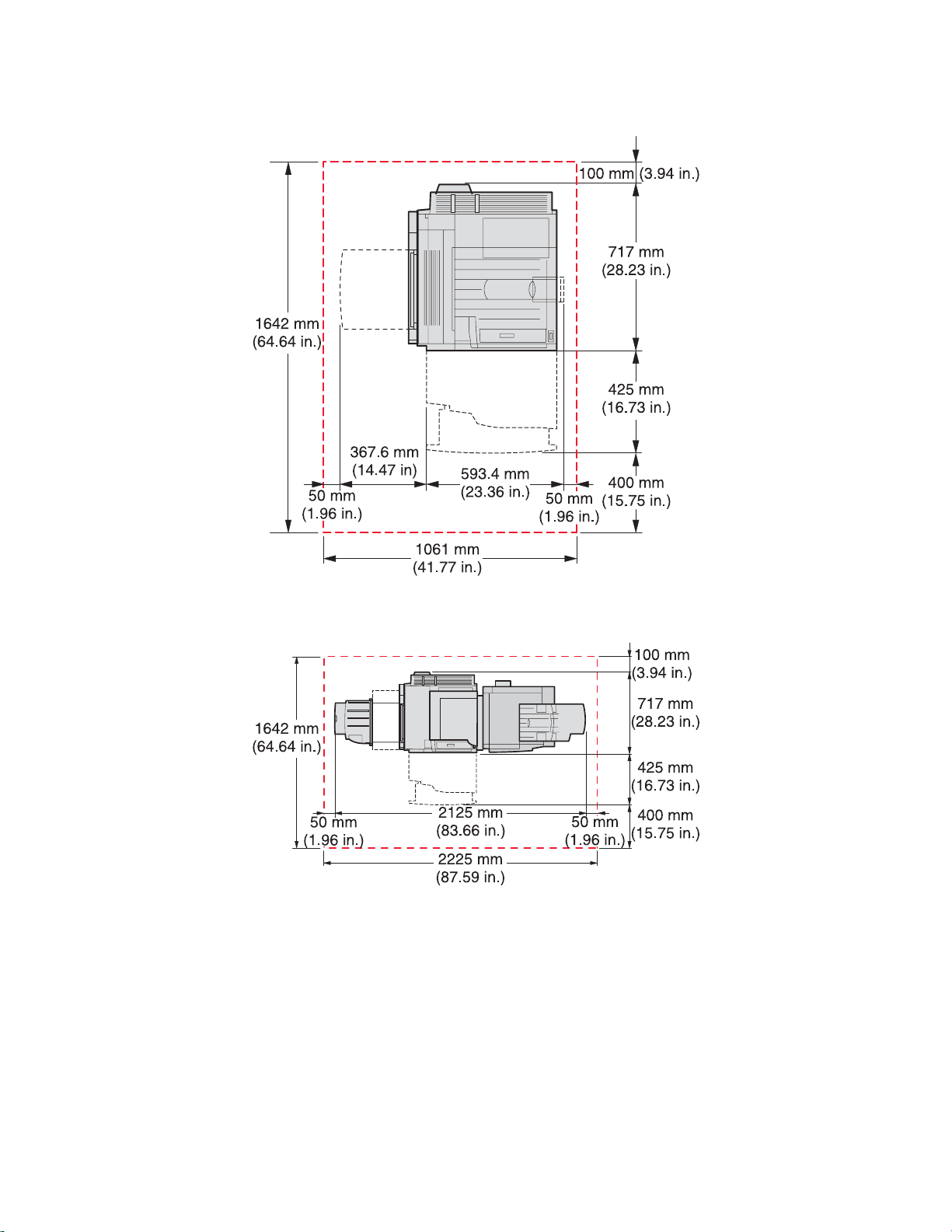
기본 프린터의 경우, 프린터 높이를 감안했을 때
위한 치수는 이 그림을 따르십시오.
권장되는
공간의 높이는 693mm(27.28 인치)입니다. 기타 정리를
완전 구성 프린터의 경우, 프린터 높이를 감안했을 때
정리를 위한 치수는 이 그림을 따르십시오.
사용 가능한 옵션
메모리 카드
• 프린터 메모리
• 플래시 메모리
• 글꼴
권장되는
공간의 높이는 1,750mm(68.89 인치)입니다. 기타
8
Page 9
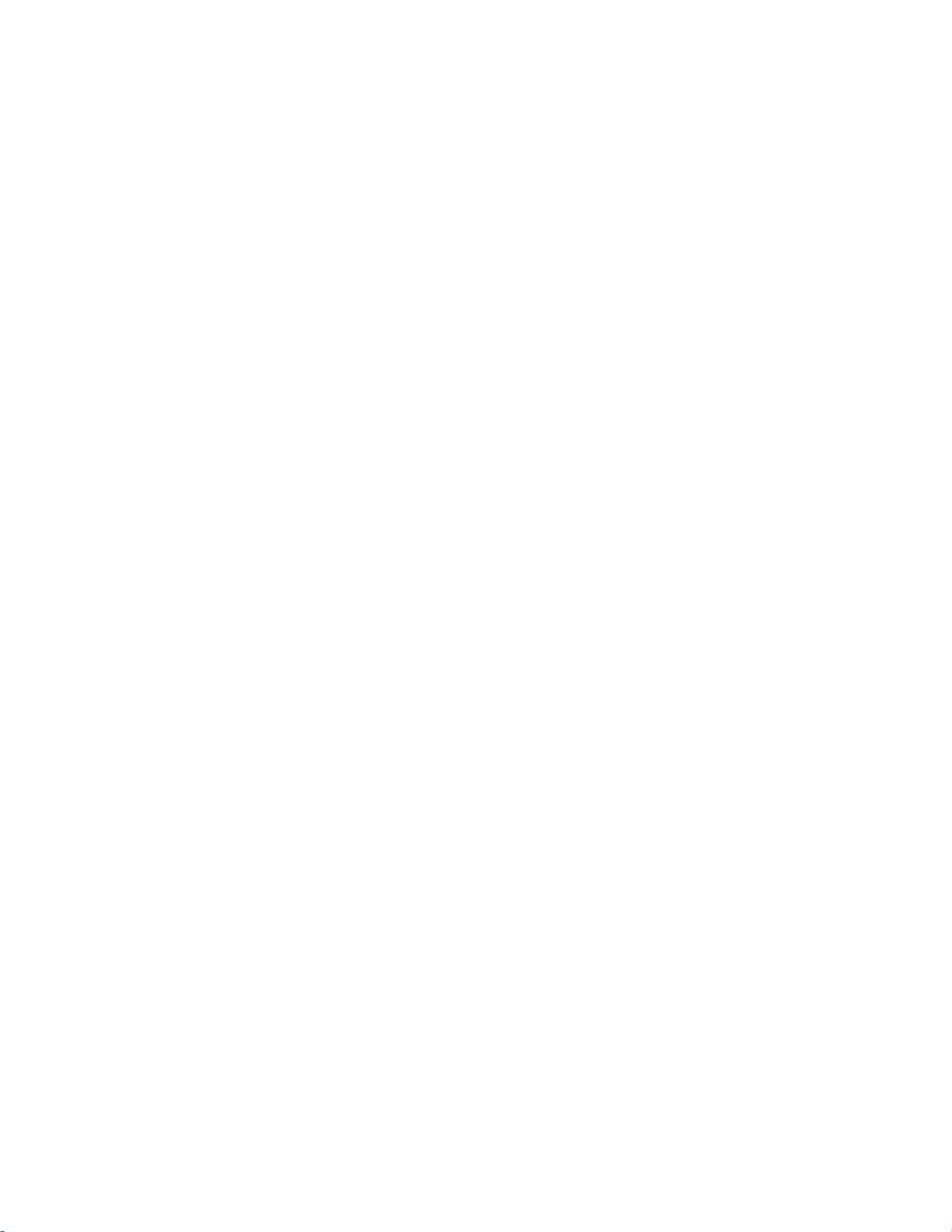
펌웨어 카드
• 바코드 및 양식
• ImageQuick
TM
• IPDS 및 SCS/TNe
• PrintCryption
TM
• 지침
참고: #2 십자 드라이버를 사용하여 시스템 보드 덮개를 분리하십시오.
기타 내부 옵션
• RS-232 직렬 인터페이스 카드
• 병렬 1284-B 인터페이스 카드
• MarkNet
TM
N8000 직렬 내부 인쇄 서버
9
Page 10
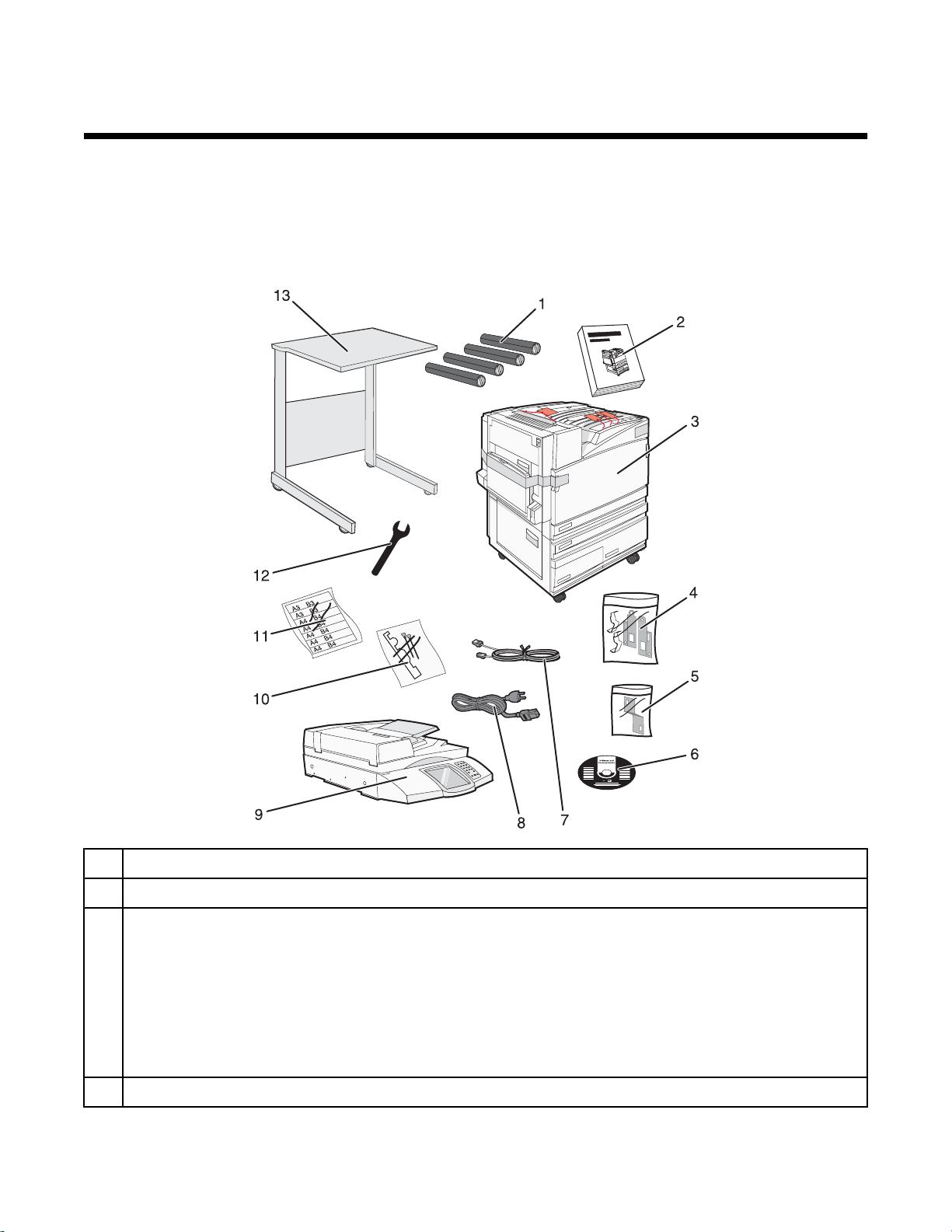
1단계: 프린터 설치
박스에서 프린터 꺼내기 및 포장재 제거
박스 내용 확인
프린터와 기타 물품은 여러 박스에 담겨 배송됩니다. 손상을 방지하기 위해 박스의 그림이나 포장 해제 설명서를
따라 각 박스의 물품을 꺼내십시오. 박스를 모두 풀고 나서 다음 물품이 있는지 확인하십시오.
토너 카트리지 4개: 검정색, 청록색, 자홍색, 노랑색
1
설치 설명서
2
3
• 기본 급지대(급지대 1)가 달린 프린터
• 고용량 급지대. 이의 구성 요소는 다음과 같습니다.
– 옵션 520장 급지대(급지대 2)
– 옵션 867장 급지대(급지대 3)
– 옵션 1133장 급지대(급지대 4)
참고: 옵션 고용량 급지대나 급지대가 포함된 옵션 프린터 캐비닛을 구매한 경우, 프린터에 급지대 2가 설
치되어 배송됩니다.
브래킷 4개(스캐너를 스캐너 선반에 고정하기 위한 부품)
4
10
Page 11
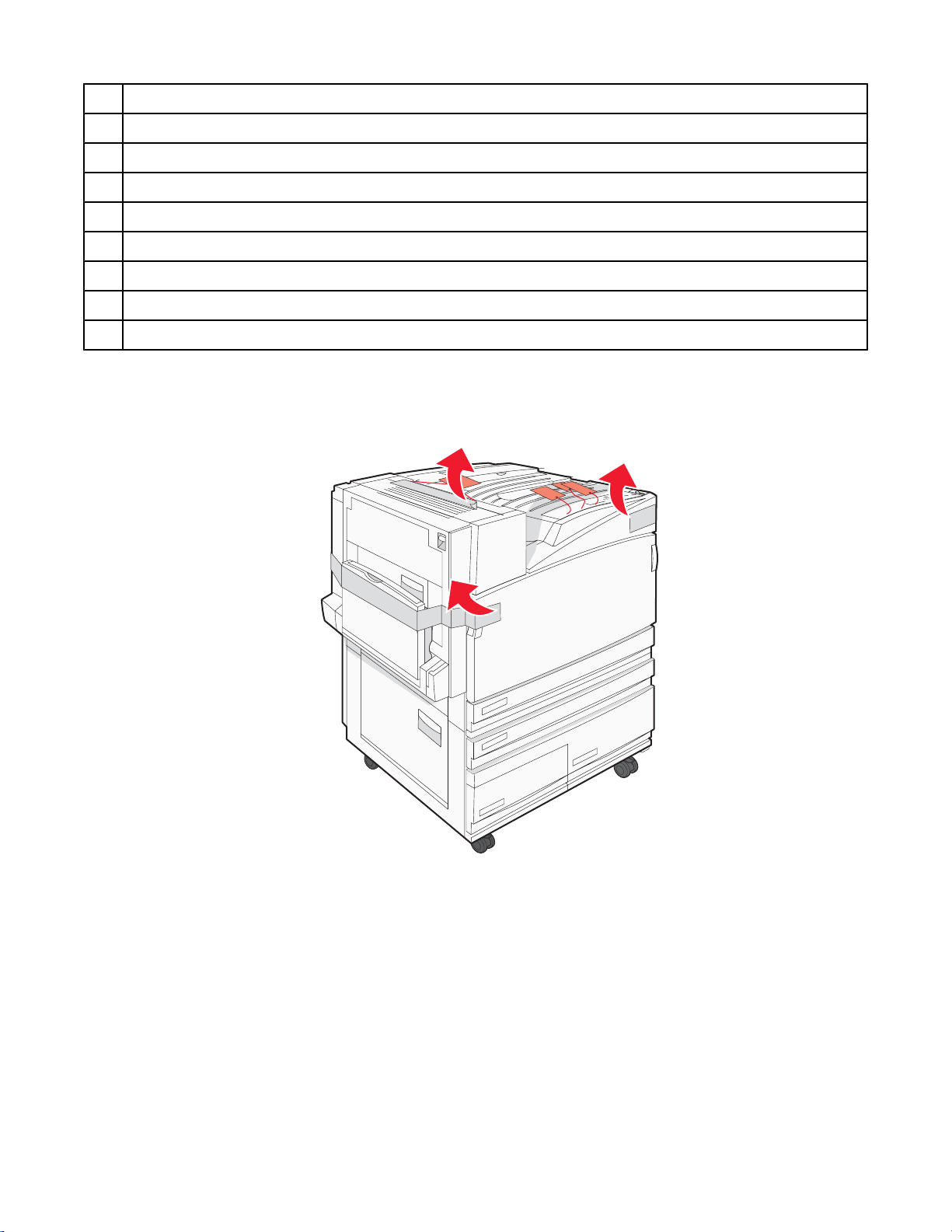
커넥터 브래킷(스캐너 선반을 프린터에 고정하기 위한 부품)
5
소프트웨어 및 설명서
6
USB 케이블
7
전원 코드
8
스캐너
9
용지 살대 및 받침
10
급지대용 용지 크기 라벨
11
렌치
12
스캐너 선반
13
CD
프린터에서 패키지 제거
1 프린터에서 테이프를 떼어냅니다.
11
Page 12

2 전면 프린터 덮개를 엽니다.
3 검은색 차단기를 벗겨냅니다.
4 금속 래치 밑에 있는 버튼을 누른 다음 금속 래치를 들어 올립니다.
12
Page 13
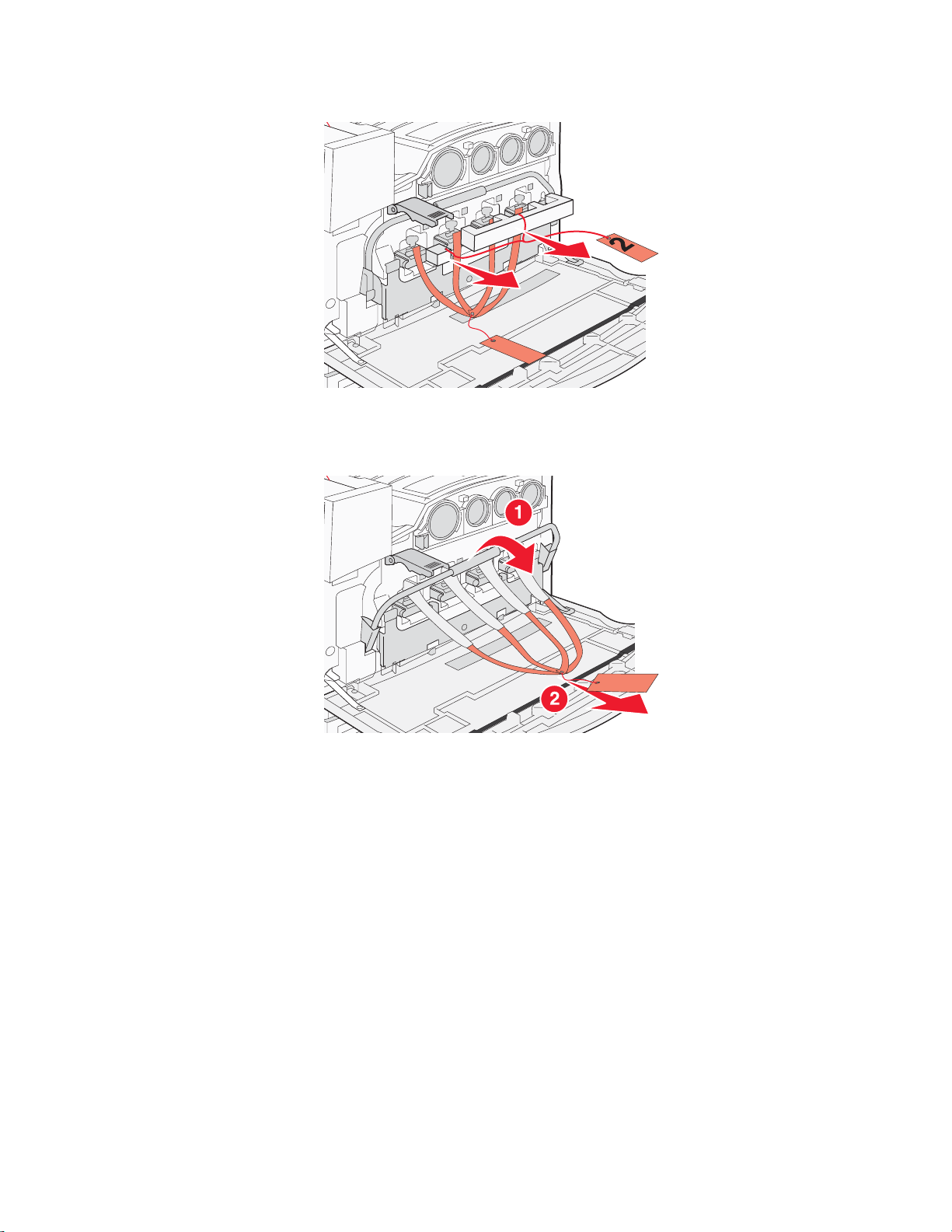
5 스티로폼 패키지를 벗겨냅니다.
6 금속 막대를 내립니다.
7 태그를 잡아당겨 패키지 끈을 제거합니다.
8 10 단계에 표시된 프린터의 측면을 찾습니다.
9 분리 장치를 들어 올립니다.
13
Page 14
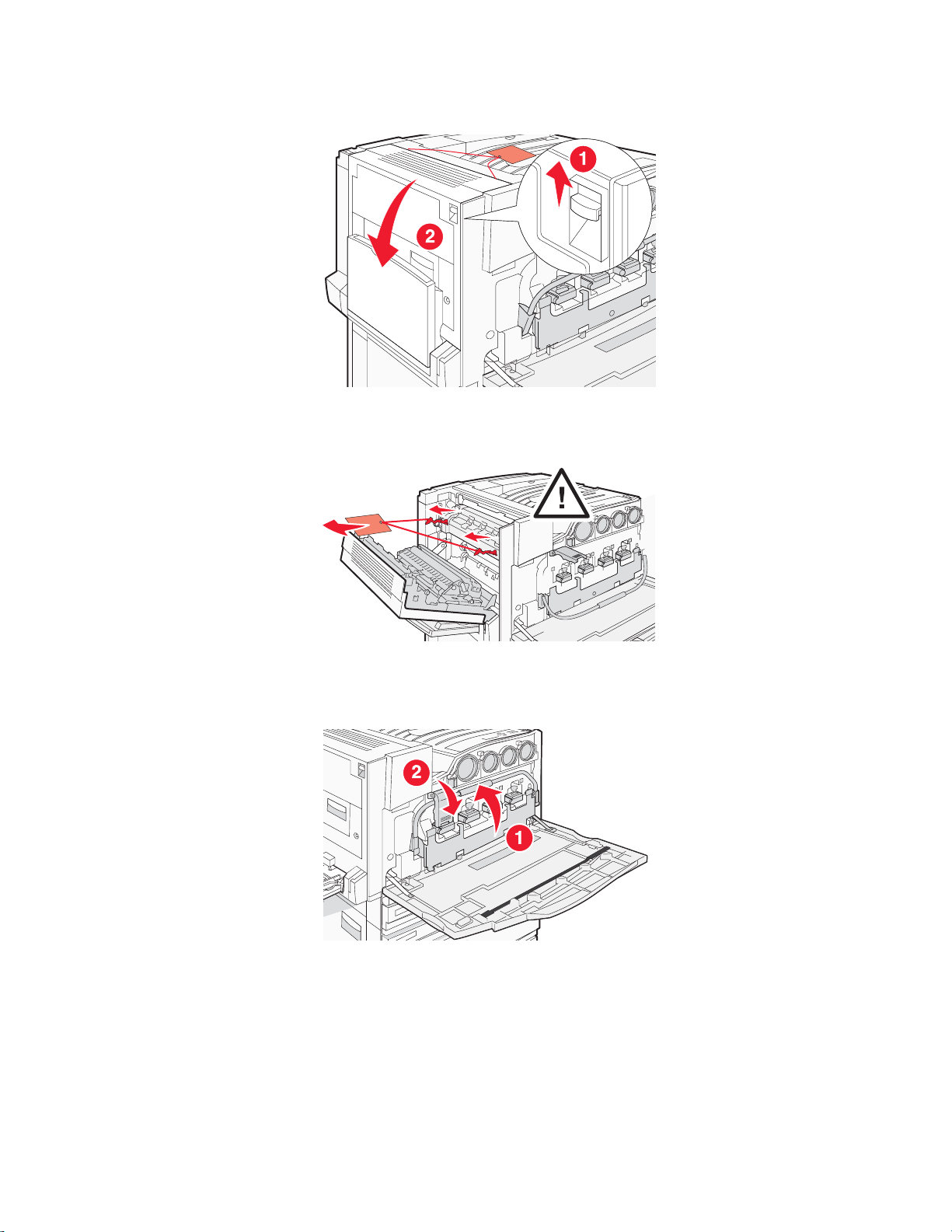
10 덮개를 내립니다.
11 금속 막대를 아래에 둡니다. 그림에 나온 대로 패키지를 잡아 당겨 빨간색 금속 브래킷을 분리한 다음 제거합
니다.
12 금속 막대를 위로 밉니다.
13 금속 래치를 아래로 밉니다.
토너 카트리지 설치
1 토너 카트리지 포장을 풉니다.
2 각 카트리지를 둘러싼 패키지를 제거합니다.
14
Page 15
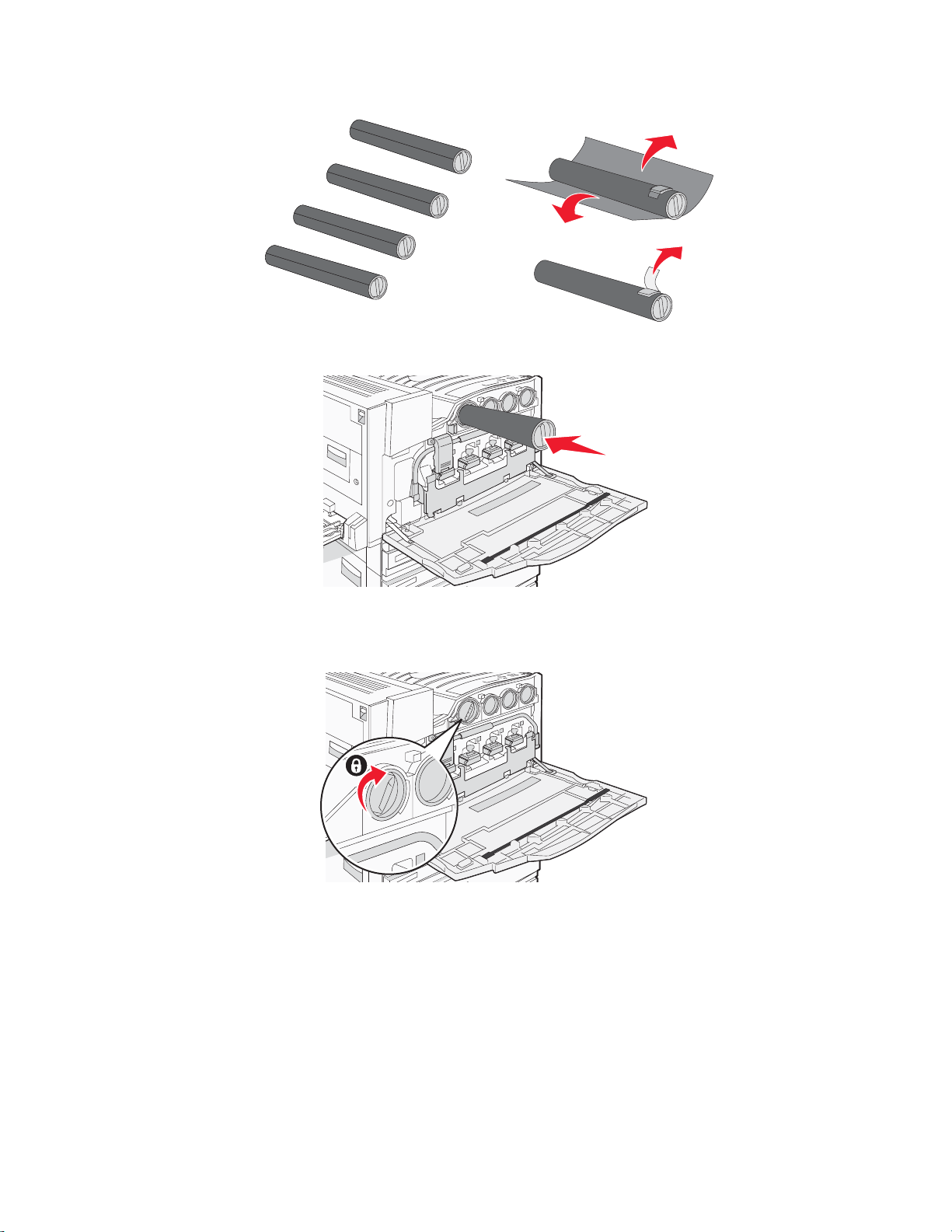
3 각 카트리지에서 테이프를 떼어냅니다.
4 검정색 토너 카트리지를 프린터에 넣습니다.
경고: 5 단계를 완료하기 전에 토너 카트리지가 완전히 장착되었는지 확인합니다.
5 카트리지 손잡이를 시계 방향으로 돌려 카트리지를 잠급니다.
6 나머지 3개의 카트리지를 넣습니다. 각 카트리지가 완전히 장착되었는지 확인한 다음 손잡이를 돌려 잠급니다.
15
Page 16
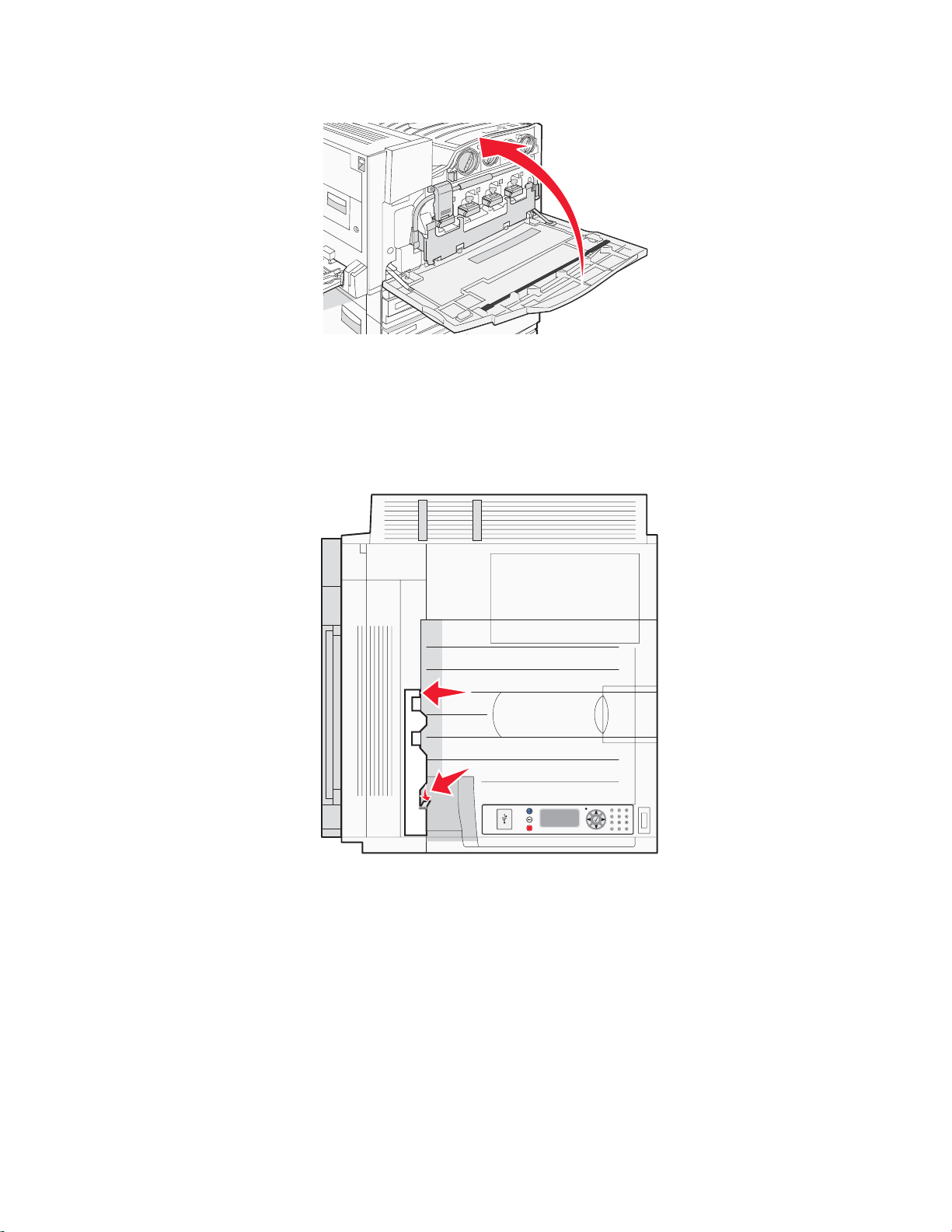
7 덮개를 닫습니다.
용지 살대 장착
급지대 1에 용지 살대와 받침 패키지가 있습니다.
용지 살대는 용지나 특수 용지가 기본 출력함에 잘 들어가도록 받쳐 주어, 용지가 잘못 쌓이는 것을 방지해 줍니다.
1 다음 그림과 같이 받침을 프린터 위에 장착합니다.
16
Page 17
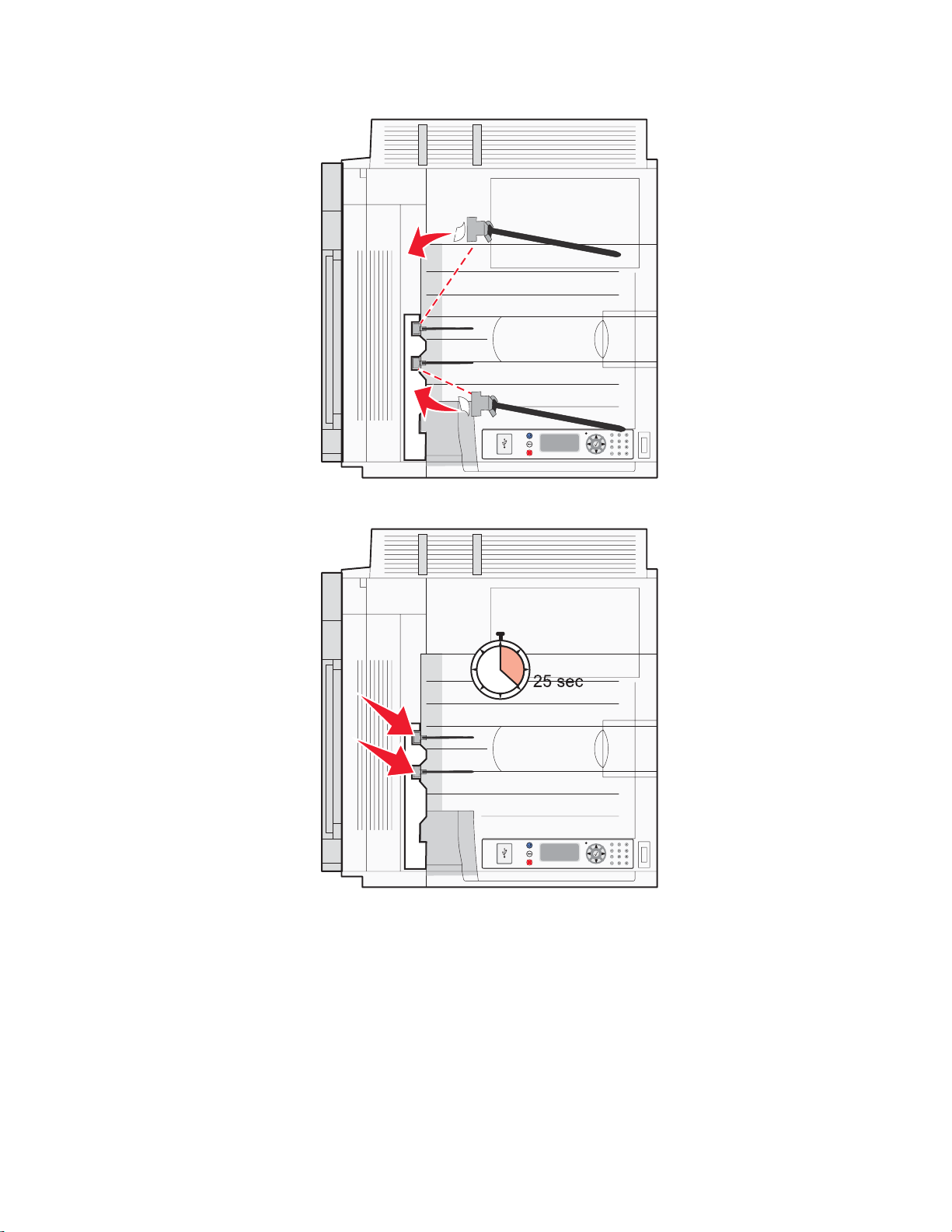
2 용지 살대의 필름을 벗겨 접착면을 노출하고, 받침에 표시된 자리에 용지 살대를 붙입니다.
3 각 용지 살대를 25초간 눌러 완전히 붙도록 합니다.
17
Page 18
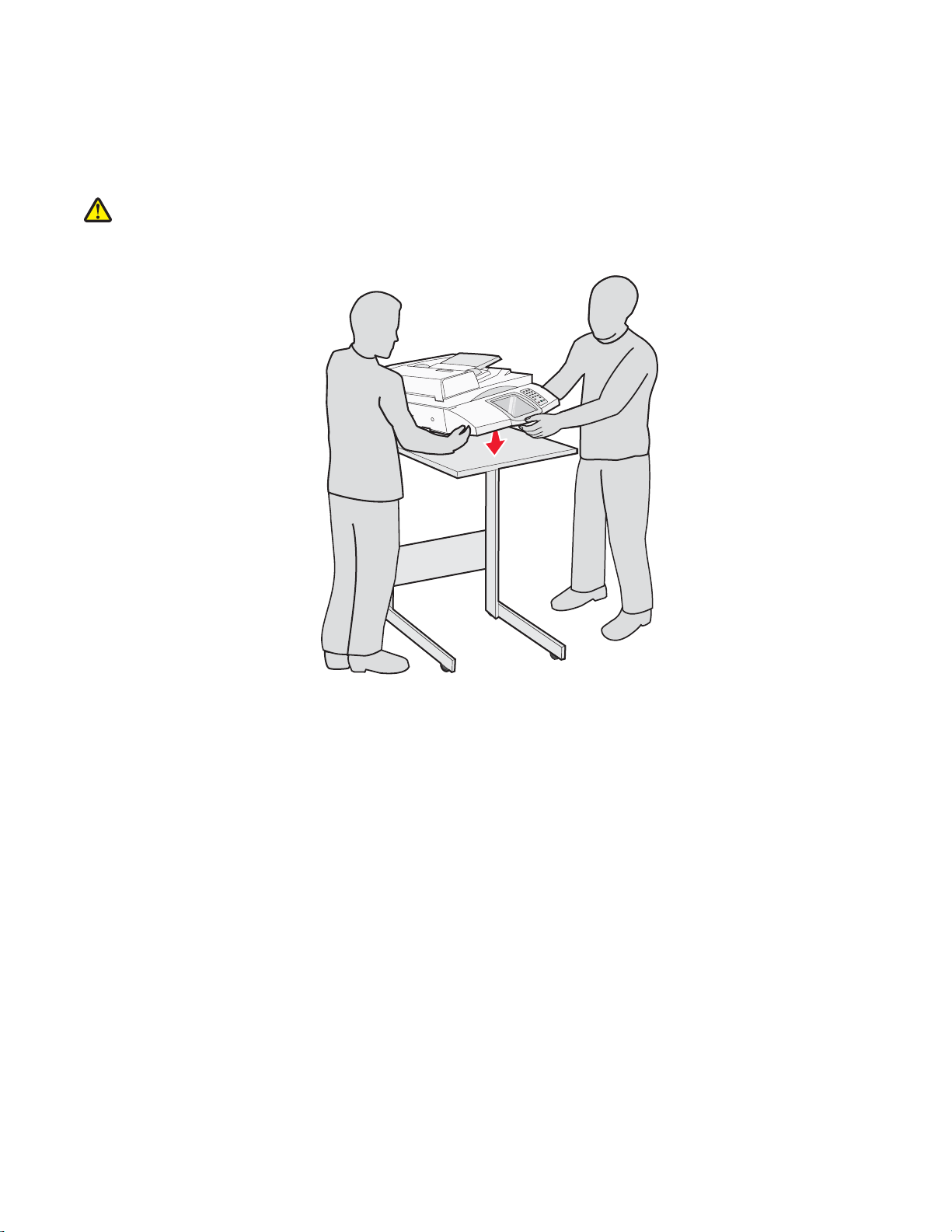
프린터에 스캐너 부착
스캐너를 선반에 고정
참고: 이 작업을 하려면 #2 십자 드라이버가 있어야 합니다.
주의: 스캐너의 무게는 25kg(55lb)이므로 두 명이 들어야 안전합니다.
1 스캐너를 들어 선반에 올려 놓습니다.
2 프린터와 스캐너 선반의 배송 박스에 있는 브래킷 4개를 찾습니다.
3 선반의 왼편 앞쪽 브래킷을 장착합니다.
18
Page 19

4 나사를 넣고 돌려 단단히 고정합니다.
5 오른편 앞쪽 브래킷을 같은 방법으로 장착합니다.
6 왼편 뒤쪽 브래킷의 구멍 두 개를 선반의 구멍과 맞춥니다.
7 나사를 넣고 돌려 단단히 고정합니다.
8 오른편 뒤쪽 브래킷을 같은 방법으로 장착합니다.
스캐너 선반 아래에서 프린터 이동
주의: 프린터의 무게는 91.2kg(201lb)이므로 적절한 위치로 안전하게 옮기려면 2명이 필요합니다.
19
Page 20

프린터를 스캐너 선반 아래에서 옮깁니다.
20
Page 21

커넥터 브래킷 설치
프린터의 포장을 풀면 개별 포장된 커넥터 브래킷이 나옵니다.
1 프린터 뒷면에 보이는 나사 2개를 풉니다.
21
Page 22

2 커넥터 브래킷을 구멍과 잘 맞춘 후 나사를 돌려 고정시킵니다.
프린터에 스캐너 케이블 연결
스캐너 뒤쪽에서 케이블 3개를 찾습니다.
1 검정색 스캐너-프린터 인터페이스 케이블을 프린터에 연결한 다음 나사 2개를 조입니다.
22
Page 23

2 그림처럼 회색 데이터 케이블을 프린터 RIP 카드에 연결한 다음 나사 2개를 조입니다.
3 스캐너 전원 케이블을 프린터에 연결합니다.
단일 컴퓨터 또는 컴퓨터 네트워크에 프린터 연결
프린터를 한 대의 컴퓨터(로컬)에만 연결해야 할지 여러 대의 네트워크 컴퓨터(네트워크)에 연결해야 할지 결정하
십시오.
프린터를 로컬에 설치
로컬 인쇄는 로컬로 연결된 프린터에 인쇄하는 것입니다(USB 케이블 또는 병렬 케이블로 연결된 컴퓨터에 직접 연
결된 프린터). USB 케이블로 프린터 유형을 설정할 경우 USB 케이블을 연결하기
해야 합니다.
소프트웨어 및 설명서
있습니다.
1 CD 를 넣습니다.
CD 를 사용하면 대부분의 Windows 운영 체제에서 필요한 프린터 소프트웨어를 설치할 수
전에 프린터 소프트웨어를 설치
23
Page 24

2 USB 케이블을 프린터에 꽂고, 케이블의 다른 쪽은 컴퓨터에 꽂습니다.
3 전원 코드를 프린터에 꽂고, 코드의 다른 쪽은 벽면 콘센트에 꽂습니다.
4 프린터를 켭니다.
5 메뉴 설정 페이지를 인쇄하여 프린터 설정을 점검합니다. 자세한 내용은 46 페이지의 “메뉴 설정 페이지 인
쇄”을(를) 참조하십시오.
네트워크에 프린터 설치 및 설정
24
Page 25

Windows 환경에서 네트워크 프린터는 직접 인쇄 또는 공유 인쇄로 구성할 수 있습니다. 두 네트워크 인쇄 방법에
는 프린터 소프트웨어 설치 및 네트워크 포트 생성 작업이 필요합니다.
인쇄 방법 예
IP 인쇄
• 이더넷 케이블과 같은 네트워크 케이블을 사용하여 프린터를 네트워크에
직접 연결합니다.
• 프린터 소프트웨어는 일반적으로 각 네트워크 컴퓨터에 설치합니다.
공유 인쇄
• USB 또는 병렬 케이블과 같은 로컬 케이블을 사용하여 프린터를 네트워크
에 있는 컴퓨터 중 하나에 연결합니다.
• 프린터 소프트웨어는 프린터에 연결된 컴퓨터에 설치됩니다.
• 소프트웨어 설치 중에 다른 네트워크 컴퓨터에서 인쇄할 수 있도록 컴퓨터
가 “공유”로 설정됩니다.
소프트웨어 및 설명서
있습니다.
CD 를 사용하면 대부분의 Windows 운영 체제에서 필요한 프린터 소프트웨어를 설치할 수
1 컴퓨터의 이더넷 케이블을 벽면 LAN 단자에 연결합니다.
2 전화기 코드를 프린터의 라인 포트 에 연결한 다음 작동하는 전화기용 벽면 잭에 꽂습니다.
25
Page 26

3 그림과 같이 이더넷 케이블을 연결합니다.
4 전원 코드를 프린터에 꽂고, 코드의 다른 쪽은 벽면 콘센트에 꽂습니다.
5 프린터를 켭니다.
6 CD 를 넣습니다.
7 네트워크 설정 페이지를 인쇄하여 프린터 설정을 점검합니다. 자세한 내용은 46 페이지의 “네트워크 설정 페
이지 인쇄”을(를) 참조하십시오.
26
Page 27

프린터 이동
프린터 위치를 변경해야 하거나 급지대 또는 마무리 장치와 같은 프린터와 용지 처리 옵션 장치를 새로운 장소로
운송해야 할 경우 프린터에서 모든 용지 처리 옵션 장치를 제거해야 합니다. 운송의 경우 프린터와 용지 처리 옵션
장치를 안전하게 포장하여 손상되지 않도록 하십시오.
프린터를 이동하기 전에
주의: 프린터의 기본 무게는 91.2kg(201lb)이므로 적절한 위치로 안전하게 옮기려면 2명이 필요합니다. 스캐
너의 무게는 25kg(55lb)이므로 스캐너 선반을 부착한 채로 안전하게 옮기려면 2명이 필요합니다.
개인 상해 또는 프린터 손상을 예방하려면 아래 지침을 따르십시오.
• 2명이 프린터를 옮기십시오.
• 스캐너가 스캐너 선반에 올려진 채로 두 사람이 옮기십시오.
• 프린터를 이동하기 전에 다음을 수행하십시오.
– 전원 스위치를 사용하여 프린터를 끈 다음 벽 콘센트에서 전원 코드를 뽑습니다.
– 프린터에서 모든 코드 및 케이블을 뽑습니다.
– 커넥터 브래킷을 분리합니다.
– 모든 프린터 옵션을 분리합니다.
경고: 프린터를 잘못 옮겨 발생하는 손상에 대해서는 보증이 적용되지 않습니다.
프린터 및 옵션을 사무실 내의 다른 위치로 이동
다음 지침에 따르면 프린터 및 옵션을 다른 위치로 안전하게 옮길 수 있습니다.
• 프린터를 똑바른 상태로 유지하십시오.
• 프린터 바닥 전체를 지탱할 수 있는 면이 있는 수레를 사용하여 프린터를 옮기십시오. 옵션의 부피를 지탱할
수 있는 면이 있는 수레를 사용하여 옵션을 옮기십시오.
• 프린터 및 옵션을 손상시킬 수 있으므로 심하게 덜컹거리며 이동하지 마십시오.
수레로 이동하기 전에 프린터, 스캐너 및 스캐너 선반을 분해하십시오. 자세한 내용은 28 페이지의 “이동하기 전
에 프린터를 스캐너 선반에서 분리”을 참조하십시오.
27
Page 28

이동하기 전에 프린터를 스캐너 선반에서 분리
1 프린터를 끕니다.
2 프린터 전원 코드를 분리합니다.
28
Page 29

3 커넥터 브래킷을 분리합니다.
4 프린터 및 스캐너 뒷면에서 모든 케이블을 분리합니다.
5 기본 출력함에서 모든 용지와 특수 용지를 꺼냅니다.
6 다용도 급지대에서 모든 용지와 특수 용지를 꺼냅니다.
7 다용도 급지대의 확장 받침을 집어 넣습니다.
29
Page 30

8 다용도 급지대를 밀어 넣습니다.
9 프린터를 스캐너 선반에서 꺼냅니다.
주의: 프린터의 무게는 91.2kg(201lb)이므로 바퀴를 굴려 적절한 위치로 안전하게 옮기려면 두 명이 필
요합니다.
주의: 바퀴를 굴려 스캐너와 함께 스캐너 선반을 다른 곳으로 옮기려는 경우, 스캐너 무게가 25kg(55lb)
이므로 두 명이 옮겨야 안전합니다.
프린터 운송
프린터, 스캐너, 기타 옵션을 운송하려면 원래 포장 박스를 사용하거나, 운송 박스를 판매하는 곳에 연락하십시오.
포장하기 전에 모든 품목을 분리하십시오. 자세한 내용은 28 페이지의 “이동하기 전에 프린터를 스캐너 선반에서
분리”을(를) 참조하십시오.
30
Page 31

새로운 장소에 프린터 설치
프린터 구성을 다시 설치하려면 다음을 수행하십시오.
1 모든 부품의 포장을 풉니다.
2 프린터를 설치하려는 곳에 충분한 공간이 있어야 합니다. 프린터 설치에 필요한 공간에 대한 자세한 정보는
7 페이지의 “프린터 위치 선택”을(를) 참조하십시오.
3 이 장(10 페이지의 “1단계: 프린터 설치”)의 각 항목에 있는 단계를 따라 프린터와 스캐너를 설치하십시오.
4 프린터와 스캐너가 잘 작동하는지 점검하십시오. 자세한 내용은 46 페이지의 “7단계: 프린터 설치 확인”을
(를) 참조하십시오.
31
Page 32

2단계: 용지 넣기
이 단원에서는 520장, 867장 및 1133장 급지대와 다용도 급지대에 용지를 넣는 방법을 설명합니다. 용지 방향, 용
지 크기 및 용지 유형 설정, 급지대 연결 및 분리에 대한 내용은
사용 설명서
867장 및 1133장 급지대에 용지 넣기
867장 급지대 및 1133장 급지대의 외관은 다르지만, 이 두 급지대는 동일한 용지 크기 및 유형을 지원하며 용지를
넣는 방법이 동일합니다. 다음 지침에 따라 급지대에 용지를 넣으십시오.
1 손잡이를 잡고 급지대를 엽니다.
를 참조하십시오.
2 그림처럼 길이 가이드 탭을 안쪽으로 누르고, 들어 있는 용지 크기에 맞는 위치로 가이드를 밉니다.
32
Page 33

3 용지를 앞뒤로 구부려 느슨하게 한 후 펼쳐 용지가 서로 밀착되지 않도록 합니다. 용지를 접거나 구기지 마십
시오. 평평한 바닥 위에서 용지의 가장자리가 고르게 되도록 맞춥니다.
4 용지 묶음의 인쇄면이 위로 향하게 해서 넣습니다.
5 용지 가이드가 용지 가장자리에 맞춰졌는지 확인합니다.
6 급지대를 프린터에 삽입합니다.
7 급지대에 이전에 사용했던 용지와 다른 유형의 용지를 넣은 경우 제어판에서 급지대의 용지 유형 설정을 변경
하십시오.
다용도 급지대 사용
용지 가이드
1
크기 표시기
2
적재 높이 제한기
3
33
Page 34

1 다용도 급지대를 아래쪽으로 당깁니다.
2 확장 받침을 천천히 당겨 완전히 뺍니다.
3 넣을 용지를 준비하십시오.
• 용지를 앞뒤로 구부려 용지 사이가 떨어지도록 하고 펼칩니다. 용지를 접거나 구기지 마십시오. 평평한 바
닥 위에서 용지의 가장자리가 고르게 되도록 다듬으십시오.
• 투명 용지의 가장자리를 잡고 용지가 서로 떨어지도록 펼칩니다. 평평한 바닥 위에서 용지의 가장자리가
고르게 되도록 다듬으십시오.
참고: 투명 용지의 인쇄면을 만지지 않도록 합니다. 투명 용지가 긁히지 않도록 주의하십시오.
• 봉투 묶음을 앞뒤로 구부려 간격을 느슨하게 하고 펼칩니다. 평평한 바닥 위에서 용지의 가장자리가 고르
게 되도록 다듬으십시오.
34
Page 35

4 용지를 넣은 후 용지 가이드를 조정하여 용지 전체의 가장자리에 살짝 닿도록 합니다.
• 권장되는 인쇄 면이 아래를 향하고 용지의 긴 가장자리가 프린터에 먼저 들어가도록 Letter, A4 및 투명 용
지를 넣습니다.
• 권장되는 인쇄 면이 아래를 향하고 용지의 짧은 가장자리가 프린터에 먼저 들어가도록 A3, A5, B4, Folio,
Legal 및 Statement 용지를 넣습니다.
참고:
– SRA3 및 12 x 19 용지 크기를 넣으려면 추가 용지 가이드를 조정합니다.
– 적재 높이 제한기 아래로 용지의 높이를 조정하여 최대 적재 높이를 초과하지 않도록 합니다.
• 봉투는 덮개가 있는 부분이 위로 향하게 해서 넣습니다.
경고: 우표, 걸쇠, 똑딱 단추, 안이 보이도록 비닐로 된 부분, 코팅된 접착면 또는 접착제가 있는 봉투는 사
용하지 마십시오. 이러한 봉투는 프린터에 심각한 손상을 입힐 수 있습니다.
참고: 한 번에 한 가지 크기와 유형의 용지만 넣으십시오.
5 용지가 다용도 급지대로 급지될 때 부드러운 압력으로 급지되는 지 확인하십시오. 다용도 급지대의 용지를 평
평하게 하십시오. 매체가 다용도 급지대에 구부러지거나 구겨지지 않은 상태로 여유있게 놓이도록 하십시오.
6 제어판에서 용지 크기 및 용지 유형을 설정합니다.
35
Page 36

3단계: 복사 기능 설정
자동 급지대 스캐너 유리
여러 페이지로 된 문서 작업에는 자동 급지대를 사용하
십시오. 75장까지 넣을 수 있습니다.
한 장을 인쇄하거나 우편 엽서, 사진 등의 작은 용지, 투
명 용지, 사진 용지 또는 잡지에서 오려낸 종이처럼 얇은
매체를 인쇄할 경우에는 스캐너 유리를 사용하십시오.
프린터를 사용하여 한 명 이상의 수신인에게 스캔한 문서를 이메일로 보낼 수 있습니다. 프린터에서 이메일을 보
내는 방법은 네 가지입니다. 이메일 주소를 입력하거나, 단축 번호를 사용하거나, 주소록을 사용하거나, 프로파일
을 사용할 수 있습니다. 영구 이메일 수신처는 웹 페이지의 Configuration(구성) 탭에 있는 Manage Destinations(수
신처 관리) 링크에서 생성할 수 있습니다.
신속 복사
1 원본 문서 면을 위로 가게 하여 짧은 가장자리가 먼저 자동 급지대에 들어가도록 넣거나, 원본 문서 면이 스캐
너 유리를 향하도록 스캐너에 올려 놓습니다.
참고: 우편 엽서, 사진, 작은 용지, 투명 용지, 사진 용지를 비롯하여 잡지에서 오려낸 종이처럼 얇은 용지를 자
동 급지대에 넣지 마십시오. 이러한 용지는 스캐너 유리에 올려 놓으십시오.
2 문서를 자동 급지대로 넣을 때 용지 가이드를 조정하십시오.
3 제어판에서 을 누릅니다.
참고: LDSS 프로파일이 설치된 경우 신속 복사를 시도하면 오류 메시지가 표시될 수 있습니다. 시스템 지원 담
당자에게 문의하십시오.
4 문서를 스캐너 유리에 올려 놓은 경우 작업이 끝나면 작업 마침을 누릅니다.
자동 급지대를 사용하여 복사
1 원본 문서 면을 위로 가게 하여 짧은 가장자리가 먼저 자동 급지대에 들어가도록 넣거나, 원본 문서 면이 스캐
너 유리를 향하도록 스캐너에 올려 놓습니다.
참고: 우편 엽서, 사진, 작은 용지, 투명 용지, 사진 용지를 비롯하여 잡지에서 오려낸 종이처럼 얇은 용지를 자
동 급지대에 넣지 마십시오. 이러한 용지는 스캐너 유리에 올려 놓으십시오.
2 문서를 자동 급지대로 넣을 때 용지 가이드를 조정하십시오.
36
Page 37

3 기본 화면에서 복사를 누르거나 키패드를 사용하여 복사 매수를 입력합니다.
복사 화면이 나타납니다.
4 필요한 경우 복사 설정을 변경합니다.
5 복사를 누릅니다.
스캐너 유리(평판)를 사용하여 복사
1 원본 문서를 왼쪽 상단 모서리에 맞춰 스캐너 유리에 뒤집어 놓습니다.
2 기본 화면에서 복사를 선택하거나 키패드를 사용하여 복사 매수를 입력합니다.
복사 화면이 나타납니다.
3 필요한 경우 복사 설정을 변경합니다.
4 복사를 누릅니다.
5 다음 문서를 스캐너 유리에 놓은 다음 스캔할 페이지가 더 있으면 다음 스캔을 누르고 작업을 마쳤으면 작업 마
침을 누릅니다.
작업 마침을 누르면 프린터가 복사 화면으로 돌아갑니다.
37
Page 38

4단계: 팩스 기능 설정
자동 급지대 스캐너 유리
여러 페이지로 된 문서 작업에는 자동 급지대를 사용하
십시오. 75장까지 넣을 수 있습니다.
우편 엽서, 사진 등의 작은 용지, 투명 용지, 사진 용지
또는 잡지에서 오려낸 종이처럼 얇은 매체를 한 장 인쇄
할 경우에는 스캐너 유리를 사용하십시오.
스캐너를 사용하여 문서를 FTP(File Transfer Protocol) 서버로 직접 스캔할 수 있습니다.
참고: 한 번에 하나의 FTP 주소만 서버에 전송할 수 있습니다.
시스템 지원 담당자가 FTP 수신처를 구성하면 대상 이름이 단축 번호로 사용할 수 있게 되거나 Held Jobs(대기 작
업) 아이콘 아래에 프로파일로 나열됩니다. FTP 수신처를 다른 PostScript 프린터로 지정할 수도 있습니다. 예를 들
어 컬러 문서를 스캔한 다음 컬러 프린터에 전송할 수 있습니다. 문서를 FTP 서버에 전송하는 것은 팩스를 전송하
는 것과 유사합니다. 차이는 전화선 대신 네트워크를 통해 정보를 전송한다는 점입니다.
팩스 전송 준비
팩스 기능 설정
프린터를 처음 켜면 일련의 초기 화면이 표시되면서 사용자가 기본 기능을 설정하도록 안내합니다.
첫 화면은 화면의 표시 언어를 정하는 것입니다. 언어 선택을 하고 나면 초기 화면의 나머지 부분은 해당 언어로 표
시됩니다.
1 원하는 언어의 이름에 표시된 버튼을 누르십시오.
두 번째 화면은 국가 또는 지역 선택입니다.
2 사용자의 국가 또는 지역이 나타날 때까지 을 여러 번 누르고, 사용자의 국가 또는 지역 이름 옆의 라디오 버
튼을 누르십시오.
3 계속을 누르십시오.
다음 화면은
개인을 등록합니다.
팩스 사용처 이름
을 설정하는 화면입니다. 여기서 메시지를 발송하는 사업 조직, 기타 조직 또는
38
Page 39

4 가상 키보드를 사용하여 팩스 사용처 이름을 입력하고 Enter 를 누릅니다.
팩스 사용처 번호 화면으로 넘어 갑니다.
조직 또는 개인의 전화 번호입니다.
5 가상 키패드를 사용하여 팩스 사용처 번호를 입력하고 Enter 를 누릅니다.
잠시 후 기본 화면이 나타납니다.
EWS(Embedded Web Server)
팩스 사용처 번호
는 메시지를 발송하는 팩스 장치, 사업 조직, 기타
를 사용하여 팩스 기능 설정
참고: 구성은 일반적으로 시스템 지원 담당자가 수행하는 작업입니다. 다음 지침을 수행하는 중 비밀번호를 입력
하라는 메시지가 표시되면 시스템 지원 담당자에게 문의하십시오.
1 웹 브라우저를 엽니다.
2 주소 표시줄에서 프린터의 IP 주소를 입력합니다(예: http://192.168.236.24). Enter 를 누릅니다.
3 구성을 클릭합니다.
4 팩스 설정을 클릭합니다.
39
Page 40

5 구성을 클릭합니다.
팩스 모드를 변경하려는 경우 저장을 클릭해야만 구성 페이지에 액세스할 수 있습니다.
참고: 프린터의 전원이 켜지는 동안 인쇄 서버가 NTP(Network Time Protocol) 시간을 사용하도록 구성된 경우
현재 날짜와 시간이 제공됩니다. 그러나 시간이 올바르게 설정되도록 하려면 시간대를 설정해야 합니다.
6 다음과 같은 필수 FCC 정보를 입력합니다.
• 날짜 및 시간(현재)
• 사용처 이름(사용자 이름 또는 회사 이름)
• 사용처 번호(팩스 전화선 번호)
7 시간대(예: 동부, 미국 및 캐나다, 동부 표준시)를 선택합니다. 이 설정은 필수 정보입니다.
8 받는 전화벨 설정 등을 선택합니다.
9 모든 정보를 입력했으면 저장을 클릭합니다.
팩스 전송 로그 설정 같은 옵션 설정 변경, 영구적인 팩스 수신처 만들기 및 팩스 서버 기능 설정은 EWS
(Embedded Web Server) 또는 제어판을 통해 변경할 수 있습니다.
팩스 전송
초기 프린터 설치를 수행하는 동안 프린터에서 팩스를 전송할 수 있도록 구성할 수 있습니다. 자세한 내용은 38 페
이지의 “팩스 기능 설정”을 참조하십시오.
제어판을 사용하여 팩스 전송
1 원본 문서 면을 위로 가게 하여 짧은 가장자리가 먼저 자동 급지대에 들어가도록 넣거나, 원본 문서 면이 스캐
너 유리를 향하도록 스캐너에 올려 놓습니다.
참고: 우편 엽서, 사진, 작은 용지, 투명 용지, 사진 용지를 비롯하여 잡지에서 오려낸 종이처럼 얇은 용지를 자
동 급지대에 넣지 마십시오. 이러한 용지는 스캐너 유리에 올려 놓으십시오.
2 문서를 자동 급지대로 넣을 때 용지 가이드를 조정하십시오.
3 기본 화면에서 팩스를 누릅니다.
4 터치 스크린이나 키패드를 사용하여 팩스 번호 또는 단축번호를 입력합니다.
수신인을 추가하려면 다음 번호를 누른 다음 수신인의 전화 번호나 단축번호를 입력하거나 주소록을 검색합니
다.
참고: 팩스 번호 내에 다이얼 일시 중지를 포함하려면
에 쉼표로 나타납니다. 외선 번호를 먼저 입력해야 하는 경우 이 기능을 사용하십시오.
을 누릅니다. 다이얼 일시 중지가 팩스 수신인: 상자
5 팩스 전송을 누릅니다.
자세한 내용은
소프트웨어 및 설명서
CD 의
사용 설명서
를 참조하십시오.
팩스 품질 향상
질문 팁
텍스트 모드는 언제 사용해야 합니까?
• 팩스의 기본 목적이 텍스트 보존이고 원본 문서에서 복사된 이
미지 품질은 신경 쓰지 않아도 될 때 텍스트 모드를 사용합니다.
• 텍스트 모드는 텍스트 또는 가는 선만 포함된 영수증, 복사물 및
문서를 팩스로 전송할 때 적합합니다.
40
Page 41

질문 팁
텍스트/사진 모드는 언제 사용해야 합니까?
• 텍스트와 그래픽이 혼합되어 있는 원본 문서를 팩스로 전송할
때 텍스트/사진 모드를 사용합니다.
• 텍스트/사진 모드는 잡지 기사, 비즈니스 그래픽 및 브로셔에 적
합합니다.
사진 모드는 언제 사용해야 합니까? 레이저 프린터에서 인쇄한 사진 또는 잡지나 신문의 사진을 팩스로
전송할 때 사진 모드를 사용합니다.
41
Page 42

5단계: 이메일 기능 설정
자동 급지대 스캐너 유리
여러 페이지로 된 문서 작업에는 자동 급지대를 사용하
십시오. 75장까지 넣을 수 있습니다.
우편 엽서, 사진 등의 작은 용지, 투명 용지, 사진 용지
또는 잡지에서 오려낸 종이처럼 얇은 매체를 한 장 인쇄
할 경우에는 스캐너 유리를 사용하십시오.
프린터를 사용하여 한 명 이상의 수신인에게 스캔한 문서를 이메일로 보낼 수 있습니다. 프린터에서 이메일을 보
내는 방법은 네 가지입니다. 이메일 주소를 입력하거나, 단축 번호를 사용하거나, 주소록을 사용하거나, 프로파일
을 사용할 수 있습니다. 영구 이메일 수신처는 웹 페이지의 Configuration(구성) 탭에 있는 Manage Destinations(수
신처 관리) 링크에서 생성할 수 있습니다.
이메일로 보내기 준비
이메일 기능 설정
이메일 기능을 사용하려면 이 기능이 프린터 구성에서 활성화되어 있고 유효한 IP 주소 또는 게이트웨이 주소가 있
어야 합니다. 이메일 기능을 설정하려면 다음과 같이 하십시오.
1 웹 브라우저를 엽니다.
2 주소 표시줄에 프린터의 IP 주소를 입력한 다음 Enter 를 누릅니다.
3 구성을 클릭합니다.
4 이메일/FTP 설정을 클릭합니다.
5 이메일 서버 설정을 클릭합니다.
6 필드에 해당 정보를 입력합니다.
7 저장을 클릭합니다.
주소록 설정
1 웹 브라우저를 엽니다.
2 주소 표시줄에 프린터의 IP 주소를 입력한 다음 Enter 를 누릅니다.
3 구성을 클릭합니다.
4 이메일/FTP 설정을 클릭합니다.
42
Page 43

5 이메일 단축번호 관리를 클릭합니다.
6 필드에 해당 정보를 입력합니다.
7 저장을 클릭합니다.
문서를 이메일로 보내기
키패드를 사용하여 이메일 전송
1 원본 문서 면을 위로 가게 하여 짧은 가장자리가 먼저 자동 급지대에 들어가도록 넣거나, 원본 문서 면이 스캐
너 유리를 향하도록 스캐너에 올려 놓습니다.
참고: 우편 엽서, 사진, 작은 용지, 투명 용지, 사진 용지를 비롯하여 잡지에서 오려낸 종이처럼 얇은 용지를 자
동 급지대에 넣지 마십시오. 이러한 용지는 스캐너 유리에 올려 놓으십시오.
2 문서를 자동 급지대로 넣을 때 용지 가이드를 조정하십시오.
3 기본 화면에서 이메일을 누릅니다.
4 이메일 주소 또는 단축번호를 입력합니다.
수신자를 추가하려면 다음 주소를 누르고 추가할 주소 또는 단축번호를 입력합니다.
5 이메일 전송을 누릅니다.
자세한 내용은
소프트웨어 및 설명서
CD 의
사용 설명서
를 참조하십시오.
43
Page 44

6단계: 스캔 기능 설정
자동 급지대 스캐너 유리
여러 페이지로 된 문서 작업에는 자동 급지대를 사용하
십시오. 75장까지 넣을 수 있습니다.
우편 엽서, 사진 등의 작은 용지, 투명 용지, 사진 용지
또는 잡지에서 오려낸 종이처럼 얇은 매체를 한 장 인쇄
할 경우에는 스캐너 유리를 사용하십시오.
프린터를 사용하여 한 명 이상의 수신인에게 스캔한 문서를 이메일로 보낼 수 있습니다. 프린터에서 이메일을 보
내는 방법은 네 가지입니다. 이메일 주소를 입력하거나, 단축 번호를 사용하거나, 주소록을 사용하거나, 프로파일
을 사용할 수 있습니다. 영구 이메일 수신처는 웹 페이지의 Configuration(구성) 탭에 있는 Manage Destinations(수
신처 관리) 링크에서 생성할 수 있습니다.
FTP 주소로 스캔
스캐너를 사용하여 문서를 FTP(File Transfer Protocol) 서버로 직접 스캔할 수 있습니다.
참고: 한 번에 하나의 FTP 주소만 서버에 전송할 수 있습니다.
시스템 지원 담당자가 FTP 수신처를 구성하면 대상 이름이 단축 번호로 사용할 수 있게 되거나 Held Jobs(대기 작
업) 아이콘 아래에 프로파일로 나열됩니다. FTP 수신처를 다른 PostScript 프린터로 지정할 수도 있습니다. 예를 들
어 컬러 문서를 스캔한 다음 컬러 프린터에 전송할 수 있습니다. 문서를 FTP 서버에 전송하는 것은 팩스를 전송하
는 것과 유사합니다. 차이는 전화선 대신 네트워크를 통해 정보를 전송한다는 점입니다.
EWS(
FTP 주소로 스캔 기능을 사용하려면, 이 기능이 프린터 구성에서 활성화되어 있고 유효한 IP 주소 또는 게이트웨
이 주소가 있어야 합니다. FTP 주소로 스캔 기능을 설정하려면 다음을 수행하십시오.
1 웹 브라우저를 엽니다.
2 주소 표시줄에 프린터의 IP 주소를 입력한 다음 Enter 를 누릅니다.
3 구성을 클릭합니다.
4 이메일/FTP 설정을 클릭합니다.
5 FTP 설정을 클릭합니다.
6 필드에 해당 정보를 입력합니다.
7 저장을 클릭합니다.
내장 웹 서버)를 사용하여
FTP
주소로 스캔 기능 설정
44
Page 45

키패드를 사용하여
FTP
주소로 스캔
1 원본 문서 면을 위로 가게 하여 짧은 가장자리가 먼저 자동 급지대에 들어가도록 넣거나, 원본 문서 면이 스캐
너 유리를 향하도록 스캐너에 올려 놓습니다.
참고: 우편 엽서, 사진, 작은 용지, 투명 용지, 사진 용지를 비롯하여 잡지에서 오려낸 종이처럼 얇은 용지를 자
동 급지대에 넣지 마십시오. 이러한 용지는 스캐너 유리에 올려 놓으십시오.
2 문서를 자동 급지대로 넣을 때 용지 가이드를 조정하십시오.
3 기본 화면에서 FTP 를 누릅니다.
4 FTP 주소를 입력합니다.
5 전송을 누릅니다.
자세한 내용은
FTP
품질 향상
질문 팁
텍스트 모드는 언제 사용해야 합니까?
소프트웨어 및 설명서
CD 의
사용 설명서
를 참조하십시오.
• FTP 사이트로 문서를 전송하는 기본 목적이 텍스트 보존이고 원
본 문서에서 복사된 이미지 품질은 신경 쓰지 않아도 될 때 텍스
트 모드를 사용합니다.
• 텍스트 모드는 텍스트 또는 가는 선만 포함된 영수증, 복사물 및
문서에 적합합니다.
텍스트/사진 모드는 언제 사용해야 합니까?
• 텍스트와 그래픽이 혼합되어 있는 문서를 FTP 사이트로 전송할
때 텍스트/사진 모드를 사용합니다.
• 텍스트/사진 모드는 잡지 기사, 비즈니스 그래픽 및 브로셔에 적
합합니다.
사진 모드는 언제 사용해야 합니까? 원본 문서가 대부분 레이저 프린터에서 인쇄한 사진 또는 잡지나 신
문의 사진으로 구성되어 있을 때 사진 모드를 사용합니다.
스캔 품질 향상
질문 팁
텍스트 모드는 언제 사용해야 합니까?
• 스캔의 기본 목적이 텍스트 보존이고 원본 문서에서 복사된 이
미지 품질은 신경 쓰지 않아도 될 때 텍스트 모드를 사용합니다.
• 텍스트 모드는 텍스트 또는 가는 선만 포함된 영수증, 복사물 및
문서에 적합합니다.
텍스트/사진 모드는 언제 사용해야 합니까?
• 텍스트와 그래픽이 혼합되어 있는 원본 문서를 스캔할 때 텍스
트/사진 모드를 사용합니다.
• 텍스트/사진 모드는 잡지 기사, 비즈니스 그래픽 및 브로셔에 적
합합니다.
사진 모드는 언제 사용해야 합니까? 레이저 프린터에서 인쇄한 사진 또는 잡지나 신문의 사진을 스캔할
때 사진 모드를 사용합니다.
45
Page 46

7단계: 프린터 설치 확인
FTP 로 스캔하는 기능이 제대로 작동하는지 확인하려면 45 페이지의 “키패드를 사용하여 FTP 주소로 스캔”을 참
조하십시오.
자세한 내용은
소프트웨어 및 설명서
CD 의
사용 설명서
를 참조하십시오.
정보 페이지 인쇄
메뉴 설정 페이지 인쇄
메뉴 설정 페이지를 인쇄하면 현재 메뉴 설정을 검토하고 프린터 옵션이 올바르게 설치되어 있는지 확인할 수 있
습니다.
1 프린터가 켜져 있고 준비가 나타나는지 확인합니다.
2 기본 화면에서 을 누릅니다.
3 보고서를 누릅니다.
4 메뉴 설정 페이지를 누릅니다.
네트워크 설정 페이지 인쇄
프린터가 네트워크에 연결되어 있는 경우 네트워크 설정 페이지를 인쇄하여 네트워크 연결을 확인합니다. 또한 이
페이지에서 네트워크 인쇄 구성에 대한 중요한 정보도 확인할 수 있습니다.
1 프린터가 켜져 있고 준비가 나타나는지 확인합니다.
2 기본 화면에서 을 누릅니다.
3 보고서를 누릅니다.
4 메뉴 설정 페이지를 누릅니다.
도움말 메뉴 페이지 인쇄
프린터 사용이나 인쇄 작업에 대한 참조 정보가 도움말 메뉴 페이지나 안내서에 포함되어 있습니다. 이러한 정보
를 도움말 메뉴에서 인쇄하여 참조할 수 있습니다. 각 페이지를 개별적으로 인쇄하거나 모두 인쇄를 선택하여 모
두 인쇄할 수 있습니다.
이러한 안내서는 네 가지 언어 버전만 프린터에 저장되어 있습니다. 원하는 언어가 없는 경우
CD 에서 다른 언어로 번역된 내용을 찾아 보십시오.
서
1 프린터가 켜져 있고 준비가 나타나는지 확인합니다.
2 기본 화면에서 을 누릅니다.
3 도움말을 누릅니다.
4 모든 안내서 인쇄를 누릅니다.
모든 도움말 메뉴 페이지가 인쇄됩니다. 안내서 중 하나만 인쇄하려는 경우, "모든 안내서 인쇄"를 누르지 말고
해당 안내서 이름을 누르십시오.
참고: 인쇄한 안내서는 참조하기 편리하고 프린터에 가까운 곳에 보관하여 다른 사람도 쉽게 참조할 수 있도록
하는 것이 좋습니다.
소프트웨어 및 설명
46
Page 47

테스트 복사, 스캔 및 팩스 전송 수행
테스트 복사
1 원본 문서 면을 위로 가게 하여 짧은 가장자리가 먼저 자동 급지대에 들어가도록 넣거나, 원본 문서 면이 스캐
너 유리를 향하도록 스캐너에 올려 놓습니다.
참고: 우편 엽서, 사진, 작은 용지, 투명 용지, 사진 용지 또는 잡지처럼 얇은 매체를 자동 급지대에 넣지 마십
시오. 이러한 용지는 스캐너 유리에 올려 놓으십시오.
2 문서를 자동 급지대로 넣을 때 용지 가이드를 조정하십시오.
3 제어판에서 을 누릅니다.
참고: LDSS 프로파일이 설치된 경우, 신속 검사 복사를 해 보면 오류 메시지가 표시될 수 있습니다. 시스템 지원
담당자에게 문의하십시오.
테스트 팩스 보내기
누군가에게 테스트로 팩스를 보낸 후 잘 받았는지 물어 보십시오.
참고: Send/Fax(전송/팩스)가 비활성화되어 있는 경우, 이 메뉴 항목이 나타나지 않습니다.
1 원본 문서 면을 위로 가게 하여 짧은 가장자리가 먼저 자동 급지대에 들어가도록 넣거나, 원본 문서 면이 스캐
너 유리를 향하도록 스캐너에 올려 놓습니다.
참고: 우편 엽서, 사진, 작은 용지, 투명 용지, 사진 용지 또는 잡지처럼 얇은 매체를 자동 급지대에 넣지 마십
시오. 이러한 용지는 스캐너 유리에 올려 놓으십시오.
2 문서를 자동 급지대로 넣을 때 용지 가이드를 조정하십시오.
3 기본 화면에서 Fax(팩스)를 누릅니다.
4 가상 키패드 또는 제어판 키패드를 사용하여 팩스 번호를 입력합니다.
수신인을 추가하려면 Next Number(다음 번호)를 누른 다음 수신인의 전화 번호나 단축번호를 입력하거나 주
소록을 검색합니다.
참고: 팩스 번호 내에 2초간 다이얼 일시 중지를 포함시키려면
다이얼 일시 중지가 Fax to:(팩스 수신인:) 상자에 쉼표로 나타납니다. 외선 번호를 먼저 입력해야 하는 경우 이
기능을 사용하십시오.
5 Fax It(팩스 전송)을 누릅니다.
PC
로 스캔 프로파일 테스트
1 웹 브라우저를 엽니다.
2 주소 표시줄에 프린터의 IP 주소를 입력합니다.
3 Enter 를 누릅니다.
Java 애플릿 화면이 나타나면 예를 클릭합니다.
4 스캔 프로파일을 클릭합니다.
5 스캔 프로파일 만들기를 클릭합니다.
을 누릅니다.
6 사용자의 스캔 설정을 선택하고 다음을 클릭합니다.
7 스캔한 결과 파일을 저장할 사용자 컴퓨터의 폴더 위치를 선택합니다.
47
Page 48

8 프로파일 이름을 입력합니다.
프로파일 이름
은 디스플레이의 스캔 프로파일 목록에 나타나는 이름입니다.
9 저장을 클릭합니다.
10 PC 로 스캔에 대한 설명서를 검토하십시오.
저장을 누를 때 단축 번호가 자동으로 지정됩니다. 이 단축 번호를 사용해 문서를 스캔하십시오.
a 프린터로 가서, 원본 문서 면을 위로 향하게 하고, 짧은 가장자리가 먼저 자동 급지대로 들어가도록 넣습
니다. 또는 원본 문서 면을 아래로 향하게 하여 스캐너 유리에 올려 놓습니다.
b #를 누르고, 키패드에서 단축 번호를 누릅니다. 또는 기본 화면에서 프로파일을 누릅니다. 기본 화면에서
프로파일을 누른 경우, 목록에서 사용자의 바로 가기를 찾습니다.
단축 번호가 입력되면, 스캐너가 스캔하여 결과를 지정된 디렉토리나 응용 프로그램으로 전송합니다.
11 컴퓨터로 돌아 와서 파일을 열어 봅니다.
결과 파일이 지정 폴더에 저장되었거나, 지정 응용 프로그램에서 열렸을 것입니다.
48
Page 49

설치 문제 해결
응답하지 않는 프린터 검사
프린터가 응답하지 않는 경우, 먼저 다음 사항을 확인하십시오.
• 전원 코드가 프린터에 연결되었고 전기 콘센트에 올바르게 접지되었습니다.
• 스위치나 차단기로 전기 콘센트를 끄지 않았습니다.
•
누전 차단기(
프린터 뒷면의 프린터 전원 코드 위에 있는 GFCI 재설정 버튼을 누릅니다.
• 프린터가 서지 보호기, 무정전 전원 공급 장치 또는 연장 코드에 연결되어 있지 않습니다.
• 동일 콘센트에 연결된 기타 전기 장치가 작동 중입니다.
• 프린터가 켜져 있습니다.
• 프린터 케이블이 프린터와 호스트 컴퓨터, 인쇄 서버, 옵션 또는 기타 네트워크 장치에 제대로 연결되었습니
다.
모든 가능성을 확인하였다면 프린터를 껐다가 다시 켜십시오. 이렇게 하여 문제가 해결되는 경우도 있습니다.
응답하지 않는 스캐너 확인
스캐너가 응답하지 않는 경우 먼저 다음 사항을 확인하십시오.
• 스캐너 뒷면의 케이블 세 개가 프린터에 제대로 연결되었습니다. 자세한 내용은 22 페이지의 “프린터에 스캐
너 케이블 연결”을 참조하십시오.
• 프린터가 켜져 있습니다.
• 프린터 케이블이 프린터와 호스트 컴퓨터, 인쇄 서버, 옵션 또는 기타 네트워크 장치에 제대로 연결되었습니
다.
• 전원 코드가 프린터에 연결되었고 전기 콘센트에 올바르게 접지되었습니다.
• 스위치나 차단기로 전기 콘센트를 끄지 않았습니다.
• 프린터가 서지 보호기, 무정전 전원 공급 장치 또는 연장 코드에 연결되어 있지 않습니다.
• 동일 콘센트에 연결된 기타 전기 장치가 작동 중입니다.
GFCI)가 전류를 차단하지 않았습니다.
모든 가능성을 확인하였다면 프린터를 껐다가 다시 켜십시오. 이렇게 하여 스캐너 관련 문제가 해결되는 경우도 있
습니다.
모든 포장재가 제거되었는지 확인
프린터에서 응답하지 않는 경우, 모든 포장재가 제거되었는지 확인하십시오. 자세한 내용은 11 페이지의 “프린터
에서 패키지 제거”을 참조하십시오.
제어판 디스플레이에 아무 것도 표시되지 않거나 다이아몬드 모양만 표 시됨
프린터 자가 테스트에 실패했습니다. 프린터를 끈 다음 10초 정도 기다렸다가 다시 켜십시오.
자가 테스트 수행 중 및 준비 메시지가 나타나지 않으면 프린터를 끄고 고객 지원에 문의하십시오.
49
Page 50

USB 드라이브 읽기 오류 메시지가 나타남
지원되는 USB 인지 확인하십시오. 테스트를 거쳐 승인을 받은 USB 플래시 메모리 장치에 관한 정보는 Lexmark
웹 사이트, www.lexmark.co.kr 을 참조하십시오.
작업이 인쇄되지 않음
가능한 해결 방법은 다음과 같습니다. 다음 중 하나 이상을 시도해 보십시오.
프린터가 인쇄할 준비가 되었는지 확인합니다.
인쇄 작업을 프린터에 전송하기 전에 화면에 준비 또는 전원 절약이 나타나는지 확인하십시오. 을 눌러 프린
터를 준비 상태로 전환합니다.
기본 출력함이 다 찼는지 확인합니다.
기본 출력함에서 용지를 제거한 다음 을 누릅니다.
용지 급지대가 비었는지 확인합니다.
급지대에 용지를 넣으십시오.
올바른 프린터 소프트웨어가 설치되었는지 확인합니다.
• 올바른 프린터 소프트웨어를 사용하고 있는지 확인합니다.
• USB 포트를 사용하고 있다면 Windows Vista, Windows XP, Windows Server 2003, Windows 2000/98/Me 를 실
행하는지 그리고 호환 가능한 프린터 소프트웨어를 사용 중인지 확인합니다.
내부 인쇄 서버가 올바르게 설치되었으며 작동되는지 확인합니다.
• 내부 인쇄 서버가 올바르게 설치되었으며 프린터가 네트워크와 연결되어 있는지 확인합니다. 네트워크 프린터
설치에 대한 자세한 내용은
• 네트워크 설정 페이지를 인쇄하고 상태가 연결됨인지 확인합니다. 상태가 연결되지 않음인 경우 네트워크 케
이블을 확인한 다음 네트워크 설정 페이지를 다시 인쇄하십시오. 네트워크가 제대로 작동하는지 확인하려면
시스템 지원 담당자에게 문의하십시오.
프린터 소프트웨어는 Lexmark 웹 사이트(www.lexmark.com)에서 받을 수 있습니다.
권장되는
자세한 내용은 Lexmark 웹사이트 www.lexmark.com 을 참조하십시오.
USB,
직렬 또는 이더넷 케이블을 사용하고 있는지 확인합니다.
소프트웨어 및 설명서
CD 의 사용 설명서 보기를 클릭하십시오.
프린터 케이블이 올바르게 연결되었는지 확인합니다.
프린터 케이블이 올바르게 연결되었는지 확인하려면 프린터 및 인쇄 서버와의 케이블 연결을 확인합니다.
자세한 내용은 프린터와 함께 제공된 설치 설명서를 참조하십시오.
잘못된 급지대 또는 잘못된 용지로 작업 인쇄
용지 유형 설정 확인
용지 유형 설정과 급지대에 들어 있는 용지가 일치하는지 확인하십시오.
50
Page 51

잘못된 문자 인쇄
프린터가 16진 출력 모드가 아닌지 확인합니다. 디스플레이에 16진 준비가 나타나면 16진 출력 모드를 종료해야
작업을 인쇄할 수 있습니다. 프린터를 껐다가 다시 켜서 16진 출력 모드를 종료하십시오.
옵션이 올바르게 작동되지 않거나 작동이 종료됨
가능한 해결 방법은 다음과 같습니다. 다음 중 하나 이상을 시도해 보십시오.
프린터를 원래대로 설정
프린터를 끈 다음 10초 정도 기다렸다가 다시 켜십시오.
해당 옵션이 프린터에 연결되어 있는지 확인
1 프린터를 끕니다.
2 프린터의 플러그를 뽑습니다.
3 해당 옵션과 프린터의 연결 상태를 확인합니다.
옵션이 설치되어 있는지 확인
메뉴 설정 페이지를 인쇄하고 설치된 옵션 목록에 해당 옵션이 있는지 확인하십시오. 옵션이 설치되어 있지 않은
경우 다시 설치합니다.
옵션이 선택되어 있는지 확인
사용하는 프로그램에서 해당 옵션이 선택되어 있는지 확인합니다. Mac OS 9 사용자의 경우 선택기에서 프린터가
선택되어 있는지 확인합니다.
서랍
용지를 올바르게 넣었는지 확인
1 용지 급지대를 엽니다.
2 용지가 걸렸거나 잘못 급지되었는지 확인합니다.
3 용지 가이드가 용지 가장자리에 맞춰졌는지 확인합니다.
4 용지 급지대가 제대로 닫혀 있는지 확인합니다.
5 커버를 닫습니다.
프린터를 원래대로 설정
프린터를 끕니다. 10초간 기다립니다. 프린터를 다시 켭니다.
양면 인쇄 장치
양면 인쇄 장치와 프린터가 제대로 연결되었는지 확인하십시오.
메뉴 설정 페이지에 양면 인쇄 장치가 나열되어 있어도 용지가 양면 인쇄 장치로 들어가거나 나올 때 용지 걸림이
발생한다면, 프린터와 양면 인쇄 장치가 제대로 연결되지 않은 것입니다.
51
Page 52

용지가 자주 걸림
가능한 해결 방법은 다음과 같습니다. 다음 중 하나 이상을 시도해 보십시오.
용지 확인
권장 용지 및 기타 특수 매체를 사용하십시오. 자세한 내용은 용지 및 특수 매체 지침에 대한 장을 참조하십시오.
용지 급지대에 용지가 너무 많이 들어 있지 않은지 확인
넣은 용지가 급지대 또는 다용도 급지대에 표시된 최대 용지 높이를 넘지 않는지 확인하십시오.
용지 가이드 확인
급지대에 들어 있는 용지의 크기에 맞는 위치로 가이드를 옮기십시오.
습도가 높아 용지에 습기가 있습니까?
• 새 용지를 넣으십시오.
• 용지를 사용하기 전까지는 본래의 포장에 들어 있는 상태로 보관하십시오.
고객 지원 문의
고객 지원에 연락할 때 발생한 문제와 화면에 표시된 메시지 그리고 해결책을 찾기 위해 수행했던 문제 해결 단계
에 대해 설명해 주십시오.
프린터 모델 종류와 일련 번호를 알아야 합니다. 이와 관련된 자세한 내용은 프린터 위 전면 덮개 안에 있는 라벨
을 참조하십시오. 일련 번호는 메뉴 설정 페이지에도 적혀 있습니다.
관리 설정
디스플레이의 밝기 조정
디스플레이를 읽기가 어려운 경우 설정 메뉴를 통해 LCD 밝기를 조정할 수 있습니다.
1 프린터가 켜져 있고 준비가 나타나는지 확인합니다.
2 기본 화면에서 을 누릅니다.
3 설정을 누릅니다.
4 일반 설정을 누릅니다.
5 밝기가 나타날 때까지 을 반복해서 누릅니다.
6 을 눌러 밝기를 낮추거나 을 눌러 밝기를 높입니다.
밝기 설정은 5–100(100이 출하시 기본 설정)으로 조정할 수 있습니다.
7 저장을 누릅니다.
8 을 누릅니다.
52
Page 53

제어판 메뉴 비활성화
많은 사람들이 자주 프린터를 사용하기 때문에 지원 담당자는 제어판 메뉴에서 설정을 변경할 수 없도록 제어판 메
뉴를 잠글 수 있습니다.
1 프린터를 끕니다.
2 프린터가 켜지는 동안 키패드에서 및 을 누르고 있습니다.
3 진행 표시줄 화면이 나타나면 누르고 있던 버튼을 놓습니다.
프린터의 전원이 켜지면서 구성 메뉴가 나타납니다.
4 제어판 메뉴가 나타날 때까지 을 반복해서 누릅니다.
5 제어판 메뉴를 누릅니다.
6 비활성이 나타날 때까지 을 누릅니다.
7 저장을 누릅니다.
8 구성 메뉴 종료를 누릅니다.
공장 출하시 기본 설정 복원
1 프린터가 켜져 있고 준비가 나타나는지 확인합니다.
2 기본 화면에서 을 누릅니다.
3 설정을 누릅니다.
4 일반 설정을 누릅니다.
5 공장 출하시 기본값이 나타날 때까지 을 반복해서 누릅니다.
6 지금 복원이 나타날 때까지 을 누릅니다.
7 저장을 누릅니다.
8 을 누릅니다.
53
Page 54

고지사항
제품 이름
Lexmark X940e, Lexmark X945e
장치 유형
7510
모델
030
230
발행 고지사항
2007년 4월
다음 내용은 이러한 조항이 현지법과 상충하는 국가에서는 적용되지 않습니다. LEXMARK INTERNATIONAL, INC.는 상업성 또는 특정
목적의 적합성에 대한 묵시적 보증을 포함하여 어떠한 종류의 명시적 또는 묵시적 보증도 없이 "있는 그대로" 이 출판물을 제공합니다.
특정 거래에 대한 명시적 또는 묵시적 보증의 면책을 허용하지 않는 주도 있으므로, 귀하는 이러한 조항에서 제외될 수 있습니다.
이 출판물에는 기술적으로 부정확한 내용이나 오자가 있을 수 있습니다. 이 설명서의 정보는 정기적으로 변경되며 변경 사항은 이후
개정판에 통합됩니다. 제품 또는 프로그램의 개선이나 변경은 언제든 수행될 수 있습니다.
이 설명서에서 언급하는 특정 제품, 프로그램, 서비스는 일부 지역에 제공되지 않을 수 있습니다. 특정 제품, 프로그램, 서비스에 대한
언급이 해당 제품, 프로그램, 서비스만을 사용해야 한다는 의미는 아닙니다. 기존 저작권을 위반하지 않는다면 기능상 동급의 제품, 프
로그램, 서비스를 대신 사용할 수 있습니다. 제조자가 명시적으로 지정하지 않은 다른 제품, 프로그램 또는 서비스와 함께 사용할 때의
평가 또는 검증은 사용자의 책임입니다.
Lexmark 의 기술 지원을 받으려면 support.lexmark.com.
소모품과 다운로드에 대한 정보를 얻으려면 www.lexmark.com 에서.
인터넷에 접속되지 않는 경우에는 우편으로도 Lexmark 에 연락하실 수 있습니다.
Lexmark International, Inc.
Bldg 004-2/CSC
740 New Circle Road NW
Lexington, KY 40550
© 2007 Lexmark International, Inc.
All rights reserved.
상표
Lexmark, 다이아몬드 도안이 있는 Lexmark 및 MarkNet 은 미국 및 기타 국가에서 등록된 Lexmark International, Inc.의 상표입니다.
ImageQuick 및 PrintCryption 은 Lexmark International, Inc.의 상표입니다.
기타 상표는 해당 소유주의 자산입니다.
표기 규칙
참고: 참고는 사용자에게 도움이 될 수 있는 참고 사항입니다.
54
Page 55

경고: 경고는 제품 하드웨어나 소프트웨어에 손상을 줄 수 있는 사항입니다.
주의: 주의는 사용자에게 유해할 수 있는 사항입니다.
주의: 이 종류의 주의 표시는 표시된 부분에
주의: 이 종류의 주의 표시는
주의: 이 종류의 주의 표시는
주의: 이 종류의 주의 표시는
표면 고열
감전 위험
넘어질 위험이 있음
손을 대지 말라는
을 나타냅니다.
을 나타냅니다.
을 나타냅니다.
의미입니다.
Exposure to radio frequency radiation
The following notice is applicable if your printer has a wireless network card installed.
The radiated output power of this device is far below the FCC radio frequency exposure limits. A minimum separation of 20 cm (8 inches)
must be maintained between the antenna and any persons for this device to satisfy the RF exposure requirements of the FCC.
산업 캐나다 고지사항
Industry Canada compliance statement
This Class A digital apparatus meets all requirements of the Canadian Interference-Causing Equipment Standard ICES-003.
Avis de conformité aux normes de l’industrie du Canada
Cet appareil numérique de classe A est conforme aux exigences de la norme canadienne relative aux équipements pouvant causer des
interférences NMB-003.
Industry Canada radio interference statement
Industry Canada (Canada)
This device complies with Industry Canada specification RSS-210. Operation is subject to the following two conditions: (1) this device
may not cause interference, and (2) this device must accept any interference, including interference that may cause undesired operation
of the device.
This device has been designed to operate only with the antenna provided. Use of any other antenna is strictly prohibited per regulations
of Industry Canada.
To prevent radio interference to the licensed service, this device is intended to be operated indoors and away from windows to provide
maximum shielding. Equipment (or its transmit antenna) that is installed outdoors is subject to licensing.
The installer of this radio equipment must ensure that the antenna is located or pointed such that it does not emit RF fields in excess of
Health Canada limits for the general population; consult Safety Code 6, obtainable from Health Canada's Web site www.hc-sc.gc.ca/
rpb.
The term "IC:" before the certification/registration number only signifies that the Industry Canada technical specifications were met.
Industry Canada (Canada)
Cet appareil est conforme à la norme RSS-210 d'Industry Canada. Son fonctionnement est soumis aux deux conditions suivantes :
(1) cet appareil ne doit pas provoquer d'interférences et (2) il doit accepter toute interférence reçue, y compris celles risquant d'altérer
son fonctionnement.
Cet appareil a été conçu pour fonctionner uniquement avec l'antenne fournie. L'utilisation de toute autre antenne est strictement interdite
par la réglementation d'Industry Canada.
En application des réglementations d'Industry Canada, l'utilisation d'une antenne de gain supérieur est strictement interdite.
Pour empêcher toute interférence radio au service faisant l'objet d'une licence, cet appareil doit être utilisé à l'intérieur et loin des fenêtres
afin de garantir une protection optimale.
Si le matériel (ou son antenne d'émission) est installé à l'extérieur, il doit faire l'objet d'une licence.
55
Page 56

L'installateur de cet équipement radio doit veiller à ce que l'antenne soit implantée et dirigée de manière à n'émettre aucun champ HF
dépassant les limites fixées pour l'ensemble de la population par Santé Canada. Reportez-vous au Code de sécurité 6 que vous pouvez
consulter sur le site Web de Santé Canada www.hc-sc.gc.ca/rpb.
Le terme « IC » précédant le numéro de d'accréditation/inscription signifie simplement que le produit est conforme aux spécifications
techniques d'Industry Canada.
전파 장애 고지 사항
이는 Class A 제품입니다. 미국 내 환경에서 이 제품은 전파 장애를 일으킬 수 있습니다. 그럴 경우 사용자는 적절한 조치를 취해야 합
니다.
인도 방출 고지사항
이 장치는 전력 소모가 매우 적고 주파수가 낮은 RF 통신을 사용하여 어떤 간섭도 유발되지 않음이 입증되었습니다. 최종 사용자가 본
제품을 설치하고 작동할 때, 지역 공공 기관, 규제 기관 또는 기타 조직에서 정한 요구 사항 및 허가와 관련하여 분쟁이 발생한 경우,
제조업체는 책임을 지지 않습니다.
한국 MIC 규정
56
Page 57

색인
숫자
1133장 급지대
용지 넣기 32
867장 급지대
용지 넣기 32
F
FCC 고지사항 55
FTP 주소로 스캔
FTP 품질 개선 45
키패드 사용 45
FTP 주소로 스캔 기능
설정 44
FTP 품질, 개선 45
ᄀ
고객 지원 문의 52
고객 지원 전화 52
고지사항 54, 55, 56
공장 출하시 기본값, 복원
제어판 메뉴 53
구성
프린터 7
ᄂ
내용, 박스 10
네트워크 설정 24
네트워크 설정 페이지 46
ᄃ
다른 지역으로 운송
프린터, 스캐너 및 선반 30
다용도 급지대
용지 넣기 33
대비, 조절 52
도움말 메뉴 페이지, 인쇄 46
디스플레이 문제 해결
디스플레이가 비어 있음 49
디스플레이에 다이아몬드 모양만
표시됨 49
디스플레이, 제어판
밝기 및 대비 조절 52
ᄅ
로컬 설치 23
ᄆ
메뉴 설정 페이지, 인쇄 46
모든 포장재가 제거되었는지 확
인 49
무게 경고, 프린터 이동
스캐너 무게 27
프린터 무게 27
문제 해결
고객 지원 문의 52
모든 포장재가 제거되었는지 확
인 49
응답하지 않는 스캐너 확인 49
응답하지 않는 프린터 검사 49
문제 해결, 디스플레이
디스플레이가 비어 있음 49
디스플레이에 다이아몬드 모양만
표시됨 49
문제 해결, 인쇄
USB 드라이브 읽기 오류 50
용지가 자주 걸림 52
작업이 인쇄되지 않음 50
잘못된 급지대에서 작업 인쇄 50
잘못된 문자 인쇄 51
잘못된 용지에 작업 인쇄 50
문제 해결, 프린터 옵션
서랍 51
양면 인쇄 장치 51
옵션 작동되지 않음 51
ᄇ
박스 내용 10
박스 풀기
박스 내용 확인 10
스캐너 및 선반 10
프린터 10
밝기, 조절 52
방출 고지사항 55, 56
복사
스캐너 유리(평판) 사용 37
신속 복사 36
자동 급지대 사용 36
테스트 복사 47
봉투
용지 넣기 33
비활성화
제어판 메뉴 53
ᄉ
스캐너
선반과 함께 프린터 이동 19
선반에 고정 18
스캐너 유리(평판)
복사 37
스캐너 케이블, 연결
데이터 케이블 22
스캐너 전원 케이블 22
스캐너 케이블, 프린터에 연결
스캐너-프린터 인터페이스 케이
블 22
스캔
FTP 주소로 스캔 기능 설정 44
PC 로 스캔 프로파일 테스트 47
스캔 품질, 개선 45
시간대
팩스 설정 39
ᄋ
안전 정보 2
옵션
내부 8
메모리 카드 8
펌웨어 카드 8
용지 넣기
1133장 급지대 32
867장 급지대 32
다용도 급지대 33
봉투 33
카드 스톡 33
투명 용지 33
용지 살대, 장착 16
위치, 프린터를 위한 선택 7
응답하지 않는 스캐너 확인 49
응답하지 않는 프린터 검사 49
이메일 기능
설정 42
이메일로 보내기
이메일 기능 설정 42
주소록 설정 42
키패드 사용 43
인쇄
네트워크 설정 페이지 46
도움말 메뉴 페이지 46
메뉴 설정 페이지 46
인쇄 문제 해결
USB 드라이브 읽기 오류 50
용지가 자주 걸림 52
작업이 인쇄되지 않음 50
잘못된 급지대에서 작업 인쇄 50
잘못된 문자 인쇄 51
잘못된 용지에 작업 인쇄 50
ᄌ
자동 급지대
복사 36
잠금
제어판 메뉴 53
57
Page 58

잠금 해제
제어판 메뉴 53
제어판
공장 출하시 기본값, 복원 53
메뉴 비활성화 53
메뉴 잠금 53
메뉴 잠금 해제 53
메뉴 활성화 53
주소록, 이메일
설정 42
ᄏ
카드 스톡
용지 넣기 33
커넥터 브래킷
설치 21
컴퓨터로 스캔
스캔 품질 개선 45
ᄐ
토너 카트리지
설치 14
포장재 제거 14
투명 용지
용지 넣기 33
ᄑ
팩스
제어판을 사용하여 전송 40
테스트 팩스 47
팩스 품질 개선 40
팩스 기능 설정
EWS 사용 39
팩스 기능, 설정
국가 또는 지역 38
언어 38
팩스 사용처 번호 38
팩스 사용처 이름 38
팩스 설정
EWS 사용 39
시간대 설정 39
팩스 품질, 개선 40
포장재
프린터에서 제거 11
프린터
구성 7
모델 7
이동 27
프린터 설치
PC 로 스캔 프로파일 테스트 47
네트워크 24
로컬 23
스캐너 선반과 함께 프린터 이
동 19
테스트 복사 47
테스트 팩스 보내기 47
프린터 옵션 문제 해결
서랍 51
양면 인쇄 장치 51
옵션 작동되지 않음 51
프린터 위치, 선택 7
프린터 이동
개인 상해 방지를 위한 지침 27
다른 지역으로 운송 30
사무실 내의 다른 위치로 27
새로운 장소에 프린터 설치 31
수레 사용 27
이동 전 지침 27
지침 27
프린터 손상 방지를 위한 지
침 27
프린터를 스캐너 선반에서 분
리 28
프린터, 이동
다른 지역으로 운송 30
사무실 내의 다른 위치로 27
새로운 장소에 프린터 설치 31
프린터를 스캐너 선반에서 분
리 28
ᄒ
활성화
제어판 메뉴 53
58
